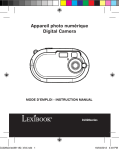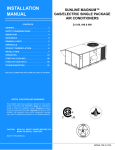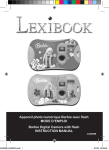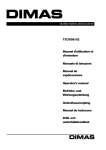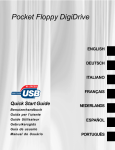Download Lexibook DJ048FE compact camera
Transcript
Appareil photo numérique Digital Camera MODE D’EMPLOI - INSTRUCTION MANUAL DJ048series A B D F L 1 1 1 A 2 3 4 7 B 8 D 10 11 C 6 5 9 E 12 F LCD 13 14 17 16 15 FRANÇAIS DESCRIPTION DE L’APPAREIL PHOTO Reportez-vous à l’image A 1. Flash 2. Objectif 3. Touche Marche/Arrêt 4. LED 5. Touche Lecture 6. Touche Supprimer 7. Écran LCD Reportez-vous à l’image B 8. Déclencheur Reportez-vous à l’image C 9. Douille pour trépied (trépied non fourni) Reportez-vous à l’image D 10. Attache pour dragonne 11. Compartiment des piles / Emplacement pour carte SD Reportez-vous à l’image E 12. Prise USB Reportez-vous à l’image F 13. Taille de l’image 14. Nombre de prises de vue encore disponibles 15. Carte mémoire en cours d’utilisation 16. Indicateur du niveau d’usure des piles 17. Mode image CONTENU DE L’EMBALLAGE 1 x appareil photo numérique DJ048 1 x câble USB 1 x dragonne 1 x CD-ROM d’installation 1 x mode d’emploi AVERTISSEMENT : les éléments d’emballages tels que ruban adhésif, films plastiques, attaches métalliques et étiquettes ne font pas partie de ce produit. Pour la sécurité de votre enfant ils doivent être retirés et jetés. 4 Reportez-vous à l’image D 1. Vérifiez que l’appareil est hors tension. 2. Faites glisser le couvercle du logement des piles dans la direction de la flèche pour l’ouvrir. 3. Insérez 2 piles 1,5V de type LR03/ AAA (non fournies) en veillant à respecter les polarités indiquées dans le logement des piles. 4. Refermez le logement des piles. Remarque : Quand l’indicateur d’usure des piles l’écran, remplacez les piles. s’affiche à Ne pas recharger les piles non rechargeables. Retirer les accumulateurs du produit avant de les recharger. Ne charger les accumulateurs que sous la surveillance d’un adulte. Ne pas mélanger différents types de piles ou accumulateurs, ou des piles et accumulateurs neufs et usagés. Les piles et accumulateurs doivent être mis en place en respectant la polarité. Les piles et accumulateurs usagés doivent être enlevés du produit. Les bornes d’une pile ou d’un accumulateur ne doivent pas être mises en court-circuit. Ne pas jeter les piles au feu. Retirer les piles en cas de non utilisation prolongée. AVERTISSEMENT : De fortes interférences et des décharges électrostatiques peuvent provoquer des dysfonctionnements ou des pertes de données. En cas de fonctionnement anormal, retirez les piles et réinsérez-les. Remarque importante : Assurez-vous d’avoir sauvegardé toutes les photos de la carte SD sur votre ordinateur avant de formater la carte SD. 5 FRANÇAIS MISE EN PLACE DES PILES FRANÇAIS INSERTION D’UNE CARTE MEMOIRE Reportez-vous à l’image D Vous devez insérer une carte mémoire SD (maximum 8 GB, non fournie) pour pouvoir sauvegarder vos photos. 1. Éteignez l’appareil photo. 2. Poussez fermement une carte SD dans l’emplacement prévu jusqu’à ce qu’elle s’enclenche avec un déclic. Refermez le couvercle du logement. 3. Allumez l’appareil photo, doit normalement s’afficher à l’écran. Remarque : • Pour retirer la carte, poussez-la légèrement vers l’intérieur pour la désenclencher. • Nous vous recommandons d’acheter une carte SD de bonne qualité. INSTALLATION DU PROGRAMME ET DU PILOTE DE L’APPAREIL PHOTO Effectuez les opérations suivantes pour installer le pilote de l’appareil photo et le logiciel « ArcSoft MediaImpression » sur votre ordinateur : 1. Insérez le CD contenant les logiciels (inclus) dans votre lecteur de CD-ROM. Le CD se lance automatiquement et son menu principal s’affiche à l’écran. 2. Cliquez sur « installer le Pilote », puis suivez les instructions pour installer le pilote de l’appareil photo. 3. Vous devez redémarrer votre ordinateur une fois l’installation du pilote terminée. 4. Cliquez sur « Installer MediaImpression », la fenêtre « Choisir la langue d’Installation » s’affiche à l’écran. Sélectionnez une langue et cliquez sur « OK ». Suivez les instructions pour installer sur votre ordinateur le logiciel « ArcSoft MediaImpression ». Ce logiciel fournit de nombreuses applications d’édition et d’impression de photographies. 5. Une fois l’installation terminée, redémarrez votre ordinateur. Remarque : • Si le CD ne se lance pas automatiquement, cliquez sur « Démarrer », puis sur « Exécuter… » et saisissez « D:\autorun.exe » dans la boîte de dialogue « Exécuter… » (dans le cas où « D » est votre lecteur CD-ROM), puis appuyez sur « Entrer ». • Vous devez installer le pilote avant de pouvoir utiliser votre appareil photo comme webcam ou copier des photos/vidéos de celui-ci sur votre ordinateur. • Vérifiez que l’appareil photo n’est pas connecté à votre ordinateur avant d’installer son pilote et le logiciel. 6 Maintenez la touche Marche/Arrêt enfoncée pour allumer ou éteindre l’appareil photo. Quand vous allumez l’appareil photo, son écran s’allume et un bip retentit pour confirmer que l’appareil photo est prêt à être utilisé. Remarque : L’appareil photo s’éteint automatiquement après 3 minutes d’inactivité. UTILISER L’APPAREIL PHOTO Allumez l’appareil photo pour entrer dans le mode photo et prendre des photos. Prendre une photographie Appuyez sur le DÉCLENCHEUR pour prendre une photographie. La LED s’allume et le nombre de photos que vous pouvez encore prendre s’affiche dans le coin supérieur droit de l’écran. Flash automatique L’appareil photo active automatiquement son flash si la luminosité est insuffisante. Quand le flash est en charge, la LED clignote en rouge. Carte SD Quand la carte SD insérée dans l’appareil photo est pleine, l’écran affiche « Carte mémoire pleine » (Full Memory Card). Veillez à transférer vos photographies sur votre ordinateur avant de vider la carte SD. Visualiser les photographies Quand l’appareil photo est allumé, appuyez de manière répétée sur la touche LECTURE pour visualiser vos photographies. Appuyez sur le DÉCLENCHEUR pour quitter le mode lecture. Effacer une photographie 1. Sélectionnez la photo à supprimer. Appuyez sur la touche SUPPRIMER, « Supprimer ce fichier ? » (Delete This File?) s’affiche à l’écran. 2. Sélectionnez « Oui » (Yes) avec la touche LECTURE (ou « Non » (No) si vous désirez quitter cette fonction), puis appuyez sur le DÉCLENCHEUR pour confirmer. Réglage de la date et de l’heure 1. Maintenez la touche SUPPRIMER enfoncée jusqu’à ce que le menu de réglage de l’heure s’affiche. 2. Appuyez sur les touches MARCHE/ARRÊT ou SUPPRIMER pour augmenter ou diminuer les chiffres. 3. Appuyez sur la touche LECTURE pour passer au réglage suivant. 4. Appuyez sur le DÉCLENCHEUR pour confirmer et quitter le menu de réglage. 7 FRANÇAIS METTRE EN MARCHE ET ETEINDRE L’APPAREIL FRANÇAIS TELECHARGER VOS PHOTOS ET VIDEOS Téléchargement manuel 1. Allumez l’appareil photo et connectez-le à votre ordinateur avec le câble USB fourni. Appuyez sur la touche LECTURE jusqu’à ce que « MSDC » s’affiche sur l’écran de l’appareil photo. 2. Sélectionnez « Copier les photos dans un dossier de mon ordinateur » et cliquez sur « OK ». 3. Suivez les instructions qui s’affichent sur l’écran de votre ordinateur jusqu’à ce que vous soyez informé que la copie est terminée. OU, vous pouvez après l’étape 1 ci-dessus procéder comme suit : 1. Dans Windows, cliquez sur « Démarrer ». 2. Cliquez sur l’icône « Poste de travail ». 3. Cliquez sur « Disque de stockage amovible », puis sur « DCIM ». Les fichiers image sont enregistrés dans un sous-dossier appelé «100MEDIA ». 4. Vous pouvez copier et coller les fichiers image dans n’importe quel dossier. Téléchargement avec « ArcSoft MediaImpression’ 1. Branchez l’appareil photo sur votre ordinateur via le câble USB fourni. L’appareil photo s’allume automatiquement une fois qu’il est branché sur l’ordinateur, et « MSDC » apparaît sur l’appareil photo. 2. Lancez l’application ‘ArcSoft MediaImpression’ en cliquant sur le raccourci . Cliquez sur le bouton ‘Importer’ de l’écran du menu principal. 3. Dans l’écran d’importation, cliquez sur la liste déroulante de sélection de la source Media ( « Get Media From » ) dans la colonne de gauche et choisissez le « Disque amovible » de l’appareil photo. Remarque : veillez à bien sélectionner « Disque amovible » sinon vous ne pourrez pas télécharger vos photos/vidéos. 4. Ensuite, dans Dossier cible ( « Destination Folder » ), choisissez l’emplacement souhaité pour sauvegarder les fichiers transférés de l’appareil photo. Cliquez sur le dossier jaune pour naviguer et trouver un nouvel emplacement de stockage. Vous pouvez aussi modifier le nom d’un sous-dossier, les options d’importations et mettre un label. 5. Choisissez les fichiers que vous souhaitez télécharger. Vous pouvez cliquer sur le bouton au bas de l’écran pour « Sélectionner Tout » ou « Désélectionner Tout », ou vous pouvez garder enfoncée la touche CTRL de votre ordinateur et cliquer sur plusieurs fichiers différents pour les sélectionner ou les désélectionner. 6. Cliquez sur « Importer » pour lancer le transfert des fichiers. 7. Cliquez sur le bouton « Terminé » pour transférer les photos de votre appareil photo au dossier cible. Remarque : vous pouvez à tout moment retourner à la page du menu principal en cliquant sur l’image de maison dans le coin gauche de l’écran. 8 Mode webcam 1. Allumez l’appareil photo. 2. Connectez l’appareil photo à votre ordinateur avec le câble USB fourni. 3. Appuyez sur la touche LECTURE jusqu’à ce que « PC CAM » s’affiche sur l’écran de l’appareil photo. 4. Double-cliquez sur l’icône du bureau pour visualiser en temps réel les images filmées par la Webcam. Messagerie instantanée (Chat) Vous pouvez utilisez votre appareil photo en tant que webcam pour votre application de messagerie instantanée préférée (Yahoo Messenger, MSN Messenger, Skype…). Exemple : 1. Mettez l’appareil photo en mode Webcam et branchez-le sur votre ordinateur, puis lancez MSN Messenger. 2. Sur l’interface de MSN, choisissez ‘Actions’, puis ‘Vidéo / Démarrer une conversation vidéo’. 3. Choisissez la personne avec laquelle vous souhaitez communiquer, et appuyez sur ‘OK’. DÉPANNAGE Q: Mon appareil photo ne s’allume pas quand j’appuie sur la touche Marche/Arrêt. Que dois-je faire ? R: 1. Vérifiez que vous avez correctement installé les piles. 2. Installez des piles neuves dans votre appareil. Q: Pourquoi rien ne se passe lorsque j’appuie sur le déclencheur ? R: 1. L’appareil photo est peut-être toujours occupé à traiter une action précédente, par exemple il se peut qu’il soit en train de recharger le flash ou bien de sauvegarder, copier ou effacer une photo. Attendez quelques secondes et essayez à nouveau. 2. La carte SD de l’appareil est peut-être pleine. Dans ce cas, il faudra effacer quelques photos de votre appareil. Veillez à transférez les photos que vous souhaitez conserver sur votre ordinateur avant de les effacer. 9 FRANÇAIS MODE WEBCAM Si vous le branchez sur un PC, votre appareil photo peut être utilisé en tant que webcam. Remarque : l’appareil photo doit être en mode Webcam. FRANÇAIS Q: Pourquoi mes photos ne sont-elles pas claires ? R: 1. L’objectif est peut-être sale. Soufflez doucement sur la lentille pour en faire partir la poussière puis essuyez avec un chiffon doux, propre et sans produit chimique. 2. Veillez à garder l’appareil bien stable jusqu’à ce que la lumière LED rouge soit éteinte. 3. Il se peut que vous soyez trop près du sujet photographié. Essayez de vous éloigner. Q: Pourquoi mes photos sont-elles trop sombres ? R: Vous devez vous rapprocher de votre sujet ou bien votre sujet doit se déplacer vers une zone mieux éclairée. Q: Pourquoi l’appareil s’éteint-il automatiquement ? R: 1. Les piles sont complètement déchargées. Installez des piles neuves dans votre appareil. 2. L’appareil photo s’éteint automatiquement après 3 minutes d’inactivité pour sauvegarder l’énergie des piles. Appuyez sur la touche marche/arrêt pour le rallumer. Q: J’ai pris des photos, mais mon ordinateur ne reconnaît pas mon appareil photo. Que dois-je faire ? R: 1. Assurez-vous que vous avez réellement pris des photos. Appuyez sur le déclencheur plusieurs fois pour prendre quelques photos et réessayez de les télécharger. 2. Utilisez toujours le câble USB fourni avec l’appareil photo. Veillez à ce que le câble soit bien connecté à l’appareil photo et à l’ordinateur. 3. Donnez le temps nécessaire à votre ordinateur pour reconnaître l’appareil connecté à la prise USB. Essayez de rafraîchir la liste des disques jusqu’à ce que le disque amovible apparaisse. Si l’ordinateur ne reconnaît pas le nouveau matériel, vérifiez le paragraphe des SPECIFICATIONS TECHNIQUES pour voir si votre système informatique remplit les critères de compatibilité. 10 Capteur Capteur CMOS Résolution de l’Image 2592 x 1944 Pixels (5 MP) Format Fichier JPEG Mémoire Externe Cartes SD / MMC / SDHC (jusqu’à 8 GB) Écran LCD 1,77” TFT Objectif f = 9,3, F3,1 Exposition Automatique Balance des Blancs Automatique ISO Automatique Flash Automatique Interface USB 2.0 Configuration Requise Windows 2000 / XP / Vista / Windows 7 Piles 2 x LR03/AAA 11 FRANÇAIS SPECIFICATIONS TECHNIQUES FRANÇAIS ENTRETIEN Protéger le produit de l’humidité. S’il est mouillé, l’essuyer immédiatement. Ne pas le laisser en plein soleil, ne pas l’exposer à une source de chaleur. Ne pas le laisser tomber. Ne pas tenter de le démonter. Pour le nettoyer, utiliser un chiffon légèrement imbibé d’eau à l’exclusion de tout produit détergent. GARANTIE Ce produit est couvert par notre garantie de un an. Pour toute mise en œuvre de la garantie ou du service après-vente, vous devez vous adresser à votre revendeur muni de votre preuve d’achat. Notre garantie couvre les vices de matériel ou de montage imputables au constructeur à l’exclusion de toute détérioration provenant du non-respect de la notice d’utilisation ou de toute intervention intempestive sur l’article (telle que démontage, exposition à la chaleur ou à l’humidité…). Note : veuillez garder ce mode d’emploi, il contient d’importantes informations. Le contenu de ce mode d’emploi peut changer sans préavis. Aucune partie de ce mode d’emploi ne doit être reproduite sans le consentement écrit du fabricant. Référence : DJ048series Conçu et développé en Europe – Fabriqué en Chine ©2010 Lexibook® LEXIBOOK S.A, 2, avenue de Scandinavie, 91953 Courtaboeuf Cedex France Assistance technique : 0892 23 27 26 (0,34 € TTC/Min) www.lexibook.com Ce produit n’est pas un jouet. . Informations sur la protection de l’environnement Tout appareil électrique usé est une matière recyclable et ne devrait pas faire partie des ordures ménagères ! Nous vous demandons de bien vouloir nous soutenir en contribuant activement au ménagement des ressources et à la protection de l’environnement en déposant cet appareil dans des sites de collecte (si existants). 12 GETTING TO KNOW YOUR CAMERA ENGLISH Please refer to image A 1. Flash 2. Camera lens 3. Power button 4. LED 5. Play button 6. Delete button 7. LCD Please refer to image B 8. Shutter button Please refer to image C 9. Tripod hole (tripod not included) Please refer to image D 10. Strap hole 11. Battery compartment / SD card slot Please refer to image E 12. USB jack Please refer to image F 13. Image size 14. Number of pictures left to take 15. Storage card is in use 16. Battery level indicator 17. Picture mode CONTENTS OF THE PACKAGING 1 x DJ048 digital camera 1 x USB cable 1 x hand strap 1 x installation CD-ROM 1 x instruction manual WARNING: All packaging materials, such as tape, plastic sheets, wire ties and tags are not part of this product and should be discarded for your child’s safety. 13 INSERTING NEW BATTERIES ENGLISH Please refer to image D. 1. Make sure the camera is off. 2. To open the battery door, slide it in the direction of the arrow. 3. Insert 2 x LR03/AAA 1,5V type (batteries not included) observing the polarity indicated inside the battery compartment. 4. Close the battery compartment. Note: When the low battery icon appears on the LCD screen, replace the batteries. Non-rechargeable batteries are not to be recharged. Rechargeable batteries are to be removed from the product before being charged. Rechargeable batteries are only to be charged under adult supervision. Different types of batteries or new and used batteries are not to be mixed. Only batteries of the same or equivalent type as recommended are to be used. Batteries are to be inserted with the correct polarity. Exhausted batteries are to be removed from the product. The supply terminals are not to be short circuited. Do not throw batteries into a fire. Remove the batteries if you are not going to use the product for a long period of time. WARNING: Malfunction or loss of memory may be caused by strong frequency interference or electrostatic discharge. Should any abnormal function occur, remove the batteries and insert them again. Important note: All files stored in the unit’s internal memory will be lost when switching off the camera or replacing the batteries. Make sure you transfer the files to your computer before turning off the product or changing the batteries. 14 Please refer to image D. You need to insert an SD card (8 GB maximum, not included) so you can store your pictures. 1. Turn the camera off. 2. Push the SD card firmly into the SD slot until you hear a ‘click’ sound. Close the battery door. 3. Turn the camera on and should appear on the LCD screen. Note: • To remove the card, push it in slightly to release it from the slot. • We recommend that you purchase a good quality SD card. INSTALLING THE CAMERA DRIVER AND THE SOFTWARE Follow these instructions to install the camera driver and the “ArcSoft MediaImpression” software on your computer system. 1. Insert the CD Software (included) in your CD-ROM drive. The CD will auto run, and the main menu will appear. 2. Click “Install Driver”, and then follow the instructions to install the camera driver. 3. You will need to reboot your computer after the driver installation. 4. Click ‘Install MediaImpression’, and the ‘Choose Setup Language’ screen will appear. Select your language and click ‘OK’. Follow the instructions to install ‘ArcSoft MediaImpression’ on your computer system. The software offers many applications for photo editing and printing. 5. Once you have finished installing, please restart the computer. Note: • If the CD does not auto run, click ‘Start’, ‘Run’, then type in ‘D:\autorun. exe’ in the Run dialog text box (where D:\ is your CD-ROM drive) and press Enter. • You must install the driver before downloading photos/videos from the camera or using it as a webcam. • Make sure the camera is not connected to your computer before installing the driver and the software. 15 ENGLISH INSTALLING A MEMORY CARD TURNING THE CAMERA ON AND OFF Press and hold the POWER button to turn the camera on or off. When you turn the camera on, the LCD screen lights up and a ‘beep’ sounds to confirm the camera is ready for use. Note: The camera will auto power off after 3 minutes of inactivity. ENGLISH USING THE CAMERA Turn the camera on to enter camera mode and take photos. Taking a photo Press the SHUTTER button to take a photo. The LED lights up and the number of photos left to shoot displays in the top, right-hand corner of the LCD screen. Automatic Flash The camera will automatically activate the flash in low-light situations. When the flash is charging the LED flashes red. SD card When the SD card inserted in the camera is full, ‘full memory card’ will be displayed. Make sure you transfer your photos to your computer before you empty the SD card. Viewing photos When the camera is turned on, press the PLAY button repeatedly to view your photos. Press the SHUTTER button to exit photo playback. Deleting last photo taken 1. Select a photo for deletion. Press the DELETE button and ‘Delete This File?’ appears. 2. Use the PLAY button to select ‘Yes’ (or ‘No’ if you want to exit this function) and press the SHUTTER button to confirm. Setting the date and time 1. Press and hold the DELETE button until the time settings menu appears. 2. Press the POWER or DELETE buttons to increase or decrease the number. 3. Press the PLAY button to move to the next setting. 4. Press the SHUTTER button to confirm and exit this setting. 16 Manual downloading 1. Turn on the camera and then connect it to your computer via the USB cable provided. Press PLAY until ‘MSDC’ appears on the camera LCD screen. 2. Select ‘Copy pictures to a folder on my computer’ and click ‘OK’. 3. Follow the computer’s onscreen commands until you are notified that downloading is complete. OR, you can follow step 1 above and then: 1. Click on the ‘Start’ button in Windows. 2. Click on the ‘My computer’ icon. 3. Click on ‘Removable storage device’ then ‘DCIM’. The images are stored in a subfolder called ‘100MEDIA’. 4. You can copy and paste the images into any directory you choose. Downloading using ‘Arcsoft MediaImpression’ 1. Turn on the camera and then connect it to your computer via the USB cable provided. 2. Press the PLAY button until ‘MSDC’ appears on the camera. 3. Launch the ‘Arcsoft MediaImpression’ program by clicking on the shortcut . Click the ‘Import’ button on the main menu screen. 4. In the ‘Import’ screen, click on the ‘Get Media From’ dropdown box in the left-hand column and select the ‘Removable disk’ driver of the camera. Note: Make sure you have selected the ‘Removable disk’ driver or you won’t be able to download your photos/videos. 5. Then in the ‘Destination Folder’ choose the location you want your camera files to be stored. Click on the yellow folder to browse for a new storage location. You can also edit the subfolder name, import option and attach a tag. 6. Select the files you want to download. You can click on the button at the bottom of the screen to ‘Select All’ or ‘Deselect All’, or you can hold down the computer’s ‘Ctrl’ key and click on various files to select or deselect them. 7. Click on ‘Import’ to start downloading the files. 8. Click the ‘Done’ button to transfer the photos from your camera to the destination folder. Note: Click on the house image in the left-hand corner to return to the main menu page at any time. 17 ENGLISH DOWNLOADING YOUR PHOTOS AND VIDEOS WEBCAM MODE Connected to your PC, your camera can be used as a webcam. Note: the camera must be in webcam mode. ENGLISH Webcam mode 1. Turn the digital camera on. 2. Connect the video camera to your computer using the USB cable provided. 3. Press PLAY until ‘PC CAM’ appears on the camera LCD screen. 4. Double-click on the icon on your desktop to view the real-time images taken by the webcam. Instant messaging (chat) You can use your camera as a webcam with your instant messaging client (Yahoo Messenger, MSN Messenger, Skype…). Example: 1. Put your camera in webcam mode and connect it to your computer then launch MSN Messenger. 2. On the MSN interface, select ‘Actions’, then ‘Start a Video Conversation’. 3. Select the person you want to chat with, and press ‘OK’. TROUBLESHOOTING Q: My camera doesn’t turn on when I press the POWER button. What do I do? A: 1. Check that you have installed the batteries correctly. 2. Place new batteries in your camera. Q: Why does nothing happen when I press the SHUTTER button? A: 1. The camera may still be doing a previous action such as recharging the flash, saving, copying or erasing a photo. Wait a few seconds and try again. 2. The camera’s SD card memory may be full. If this is the case, you need to delete photos from your camera. Make sure you transfer any photos you want to keep to your computer first. 18 Q: Why are my pictures too dark? A: You may need to move closer to your subject or your subject may need to move to a lighter area. Q: Why does the camera turn off automatically? A: 1. Your batteries may be low. Place new batteries in your camera. 2. After 3 minutes of inactivity, your camera goes into power saving mode. Press the “POWER” button and see if it turns on. Q: I have taken photos but my computer does not recognize my camera. What do I do? A: 1. Ensure that you have in fact taken photos. Press the SHUTTER button a few times to take some sample photos and then try downloading them again. 2. Always use the USB cable that came with the camera. Make sure it is firmly connected to the camera and the computer. 3. Give your computer time to recognize the USB connection device. Try refreshing the device options list until you see the removable device appearing. If the computer does not recognize your device, check the ‘Specifications’ section to see if your computer meets the system requirements. 19 ENGLISH Q: Why are my pictures unclear? A: 1. The lens may be dirty. Gently blow any loose dust from the lens. Then breathe gently on the lens and wipe it with a soft, clean cloth that has no chemicals on it. 2. Make sure you hold the camera steady until after the red LED light has gone out. 3. You may be too close to your subject. Try moving further away. SPECIFICATIONS ENGLISH Image Sensor CMOS Sensor Image Resolution 2592 x 1944 Pixels (5 MP) File Format JPEG External Memory SD / MMC / SDHC Card (up to 8 GB) LCD Screen 1.77” TFT Lens f=9.3, F3.1 Exposure Automatic White Balance Automatic ISO Automatic Flash Automatic Interface USB 2.0 System Requirements Windows 2000 / XP / Vista / Windows 7 Battery 2 x LR03/AAA 20 MAINTENANCE WARRANTY This product is covered by our 1-year warranty. For any claim under the warranty or after sale service, please contact your distributor and present a valid proof of purchase. Our warranty covers any manufacturing material and workmanship defect, with the exception of any deterioration arising from the non-observance of the instruction manual or from any careless action implemented on this item (such as dismantling, exposition to heat and humidity, etc.). It is recommended to keep the packaging for any further reference. In a bid to keep improving our services, we could implement modification on the colours and the details of the product shown on the packaging. NOTE: Please keep this instruction manual, it contains important information. Reference: DJ048series Designed and developed in Europe – Made in China ©2010 Lexibook® United Kingdom & Ireland For any further information, please call Helpline: 0808 1003015 www.lexibook.com This product is not a toy. Environmental Protection Unwanted electrical appliances can be recycled and should not be discarded along with regular household waste! Please actively support the conservation of resources and help protect the environment by returning this appliance to a collection centre (if available). 21 ENGLISH Only use a soft, slightly damp cloth to clean the unit. Do not use detergent. Do not expose the unit to direct sunlight or any other heat source. Do not immerse the unit in water. Do not dismantle or drop the unit. Do not try to twist or bend the unit. FAMILIARÍZATE CON TU CÁMARA Consultar la Fig. A a modo de referencia 1. Flash 2. Lente de la cámara 3. Botón de encendido 4. Indicador LED 5. Botón de reproducción 6. Botón de eliminación 7. Pantalla LCD Consultar la Fig. B a modo de referencia 8. Botón del obturador ESPAÑOL Consultar la Fig. C a modo de referencia 9. Orificio para trípode (no incluido) Consultar la Fig. D a modo de referencia 10. Orificio para sujeción de la correa de transporte 11. Compartimento de las pilas/Ranura para tarjeta SD Consultar la Fig. E a modo de referencia 12. Puerto de conexión USB Consultar la Fig. F a modo de referencia 13. Tamaño de imagen 14. Número de fotos que aún pueden hacerse 15. Tarjeta de memoria en uso 16. Testigo de nivel de carga de las pilas 17. Modo de cámara fotográfica CONTENIDO DEL EMBALAJE 1 cámara fotográfica digital modelo DJ048 1 cable de conexión USB 1 correa de transporte 1 CD-ROM de instalación 1 manual de instrucciones ¡ADVERTENCIA! Los materiales de embalaje tales como cintas, láminas de plástico, ataduras de alambre, así como las etiquetas no forman parte de este producto y, por lo tanto, deberán desecharse para garantizar la seguridad de sus hijos. 22 Consultar la Fig. D a modo de referencia. 1. Asegúrese de que la cámara está apagada. 2. Para abrir la tapa del compartimento de las pilas deslícela en la dirección señalada por la flecha. 3. Inserte 2 pilas de 1,5 V de tipo LR03/AAA (no incluidas) observando la polaridad correcta indicada en el fondo del compartimento de las pilas. 4. Cierre el compartimiento de las pilas. Nota: cuando el icono de indicación de pilas bajas de carga se muestre en la pantalla LCD, será indicativo de que es necesario sustituir las pilas. Las pilas no recargables no deben ser recargadas. Retirar las pilas recargables del aparato antes de proceder a su recarga. Las pilas recargables deben ser recargadas solamente bajo supervisión adulta. No mezclar tipos de pilas diferentes o pilas nuevas con pilas usadas. Usar solamente pilas del tipo recomendado o equivalentes. Insertar las pilas con las polaridades en posición correcta. Retirar las pilas gastadas de dentro del aparato. No provocar cortocircuitos en los terminales. No echar las pilas al fuego. Retirar las pilas de dentro del aparato si éste no va a ser utilizado por un periodo de tiempo prolongado. ¡ADVERTENCIA! Las descargas electrostáticas o interferencias de una frecuencia suficientemente fuerte podrán provocar el funcionamiento anormal del aparato o la pérdida de los datos almacenados en su memoria. En caso de observarse algún funcionamiento anormal, retire y vuelva a instalar las pilas. Nota importante: antes de proceder a formatear la tarjeta SD, asegúrese de guardar en su ordenador todas las fotografías contenida en la misma. 23 ESPAÑOL INSTALACIÓN DE PILAS NUEVAS INSTALACIÓN DE UNA TARJETA DE MEMORIA ESPAÑOL Consultar la Fig. D a modo de referencia. Necesitará instalar una tarjeta de memoria de tipo SD (de 8 GB como máximo, no incluida) para poder guardar sus archivos fotográficos. 1. Apague la cámara. 2. Inserte firmemente la tarjeta SD en la ranura prevista a tal efecto hasta que suene un chasquido, indicativo de que ha encajado correctamente en su sitio. Cierre la tapa del compartimento de las pilas. 3. Encienda la cámara; el icono de la tarjeta SD deberá mostrarse en la pantalla LCD. Nota: • Para retirar la tarjeta, empújela brevemente hacia el interior de la cámara para liberarla y hacer que sobresalga después de la ranura. • Recomendamos que la tarjeta SD que se adquiera sea de buena calidad. INSTALACIÓN DEL SOFTWARE Y DEL CONTROLADOR PARA LA CÁMARA Siga las instrucciones que se proporcionan a continuación para instalar en su ordenador el programa de software “Arcsoft MediaImpression” y el controlador para la cámara. 1. Inserte el CD de software (incluido) en la unidad de CD-ROM de su ordenador. El CD se iniciará de forma automática y la pantalla mostrará el menú principal. 2. Haga clic en la opción “Install Driver” (instalar controlador) y siga las instrucciones que se muestren en la pantalla para proceder a la instalación del controlador de la cámara. 3. Le será necesario reiniciar su ordenador una vez instalado el controlador. 4. A continuación, haga clic en “Install MediaImpression” (en el CD-ROM) para que se muestre la pantalla de selección del idioma de instalación (Choose Setup Language). Seleccione su idioma y haga clic en “OK” (aceptar). Siga las instrucciones que se indiquen en la pantalla para instalar en su ordenador el programa de software “Arcsoft MediaImpression”. Este software incluye numerosas aplicaciones para la edición e impresión de fotografías. 5. Una vez completada la instalación, reinicie su ordenador. Nota: • En caso de que el CD no se inicie de forma automática, haga clic en “Inicio”, seleccione la opción “Ejecutar” y escriba “D:\autorun.exe” en el cuadro de diálogo que aparezca (donde D:\ corresponde a la letra asignada a su unidad de CD-ROM). A continuación, pulse la tecla “Enter” (introducir). • Será necesario que instale el controlador antes de proceder a la descarga de imágenes o videos almacenados en la cámara, o de utilizar el aparato a modo de cámara Web. 24 • Asegúrese de que la cámara no está conectada a su ordenador antes de instalar el controlador y el software. CÓMO ENCENDER Y APAGAR LA CÁMARA Mantenga pulsado el botón de Encendido, ya sea para encender o apagar la cámara. Una vez encendida la cámara, la pantalla LCD se iluminará y sonará un tono para confirmar que la cámara está lista para su utilización. Nota: la cámara se apagará automáticamente al cabo de 3 minutos si no detecta actividad alguna por parte del usuario. Encienda la cámara para acceder al modo de cámara fotográfica y poder hacer fotos. Cómo hacer una foto Pulse el botón del Obturador para hacer una foto. El indicador LED se iluminará y en la esquina superior derecha de la pantalla LCD se mostrará el número de fotos que aún pueden hacerse. Flash automático La cámara activará el flash de forma automática cuando las condiciones de luz ambiente así lo hagan necesario. El indicador LED parpadeará en rojo cuando el flash esté cargándose. Tarjeta de memoria SD Cuando la tarjeta de memoria SD insertada en la cámara haya alcanzado el máximo de su capacidad, la pantalla mostrará el mensaje “full memory card” (tarjeta de memoria llena). En dicho caso, asegúrese de transferir sus fotos a su ordenador antes de eliminarlas de la tarjeta SD. Visualización de fotos Con la cámara encendida, pulse reiteradamente el botón de Reproducción para visualizar sus fotos. Pulse el botón del Obturador para abandonar el modo de reproducción de fotografías. Cómo eliminar la última foto efectuada 1. Seleccione la foto que desea eliminar. Pulse el botón de Eliminación; la pantalla mostrará el mensaje “Delete This File?” (¿Desea eliminar este archivo?). 2. Utilice el botón de Reproducción para seleccionar “Yes” (Sí) (o “No”, en caso de que desee abandonar esta función) y, a continuación, pulse el botón del Obturador para confirmar la selección efectuada. Configuración de la fecha y la hora 1. Mantenga pulsado el botón de Eliminación hasta que la pantalla muestre el menú de configuración de la hora. 2. Pulse el botón de Encendido o Eliminación para aumentar o disminuir los valores de las cifras indicadas. 3. Pulse el botón de Reproducción para pasar al siguiente parámetro. 4. Pulse el botón del Obturador para confirmar los cambios efectuados y abandonar este menú de configuración. 25 ESPAÑOL UTILIZACIÓN DE LA CÁMARA CÓMO DESCARGAR TUS FOTOGRAFÍAS Y VÍDEOS EN TU ORDENADOR ESPAÑOL Descarga manual 1. Encienda la cámara y conéctela a su ordenador utilizando el cable USB que se suministra. Pulse el botón de Reproducción hasta que en la pantalla LCD de la cámara se muestra en la indicación “MSDC”. 2. Seleccione la opción “Copy pictures to a folder on my computer” (copiar fotos a una carpeta de mi ordenador) y, a continuación haga clic en “OK” (aceptar). 3. Siga las instrucciones que se vayan mostrando en la pantalla del ordenador hasta que se notifique que la descarga se ha efectuado con éxito. De manera alternativa, podrá completar el paso n.º 1 indicado anteriormente y, a continuación, llevar a cabo lo siguiente: 1. En el ordenador, haga clic en el botón “Inicio” (sistema operativo Windows). 2. A continuación, haga clic en el icono de “Mi PC”. 3. Haga clic en la opción “Unidad de disco extraíble” y, a continuación en “DCIM”. Las fotografías están guardadas en una subcarpeta que lleva por nombre “100MEDIA”. 4. Si lo desea, podrá utilizar la función copiar y pegar para trasladar los archivos fotográficos a cualquier otro directorio de su ordenador. Descarga de archivos utilizando el software “ArcSoft MediaImpression” 1. Conecta la cámara a tu ordenador utilizando el cable USB que se suministra. La cámara se encenderá automáticamente en cuanto se conecte al ordenador y la pantalla de la misma mostrará indicación “MSDC”. 2. Inicia el programa “ArcSoft MediaImpression” haciendo clic en su icono de acceso rápido . Haz clic en el botón “Importar” que se muestra en la pantalla del menú principal. 3. Desde la pantalla de “Importación”, haz clic en el cuadro desplegable titulado “Obtener archivos de” (Get Media From) situado en la columna izquierda y selecciona la opción “Unidad de disco extraíble” de la cámara. Nota: asegúrate de haber seleccionado el dispositivo “Unidad de disco extraíble”, ya que, de lo contrario, no te será posible descargar tus fotos/ videos. 4. Seguidamente, en el espacio correspondiente a la “Carpeta de destino”, selecciona la ubicación de tu ordenador donde deseas guardar los archivos existentes en la cámara. Haz clic en la carpeta amarilla para encontrar un nuevo lugar donde almacenar los archivos. Asimismo, podrás modificar el nombre de la subcarpeta, cambiar las opciones de importación y añadir una etiqueta. 5. Selecciona los archivos que deseas descargar. Si lo deseas, podrás hacer clic en los botones que se muestran en la parte inferior de la pantalla para seleccionar las opciones “Seleccionar todo” o “Cancelar selección”, o bien podrás mantener pulsada la tecla de control (Ctrl) de tu teclado y hacer clic en distintos archivos para seleccionarlos individualmente o cancelar la selección de los mismos. 6. Haz clic en “Importar” para iniciar la descarga de los archivos. 7. Haz clic en el botón “Finalizar” (Done) para transferir las fotos desde tu cámara a la carpeta de destino. Nota: haz clic en el icono de la casa situado en la esquina izquierda para regresar en cualquier momento la página del menú principal. 26 MODO DE CÁMARA WEB Mientras está conectada a su ordenador, esta cámara fotográfica puede utilizarse como una cámara Web. Nota: la cámara deberá estar configurada en modo de cámara Web. Modo de cámara Web 1. Encienda la cámara fotográfica digital. 2. Conecte la cámara a su ordenador utilizando el cable USB que se suministra. 3. Pulse el botón de Reproducción hasta que en la pantalla LCD de la cámara se muestra en la indicación “PC CAM”. Mensajería instantánea (chat) Si lo deseas, podrás también utilizar el aparato como una cámara Web con tus aplicaciones de mensajería instantánea (Yahoo Messenger, MSN Messenger, Skype…). Ejemplo: 1. Configura el aparato en modo de cámara Web y conéctalo a su ordenador. A continuación inicia la aplicación “MSN Messenger”. 2. En el cuadro de interfaz de MSN, selecciona la opción “Acciones” y, a continuación, “Iniciar una conversación de vídeo”. 3. Selecciona la persona con la que deseas charlar y, a continuación, haz clic en “OK”. RESOLUCIÓN DE PROBLEMAS P: Mi cámara no se enciende cuando pulso el botón de encendido. ¿Qué puedo hacer? R: 1. Comprueba que las pilas están correctamente instaladas. 2. Instala nuevas pilas en tu cámara. P: ¿Por qué no pasa nada cuando pulso el botón del obturador? R: 1. Es posible que la cámara esté aún efectuando alguna acción previamente solicitada, como por ejemplo recargar el flash, guardar, copiar o eliminar una fotografía, etc. Espera unos segundos y vuelve a intentarlo. 2. Es posible que la tarjeta de memoria SD de la cámara esté llena. De ser así, deberás eliminar algunas de las fotos guardadas en tu cámara. Asegúrate de transferir primero las fotografías que desees a su ordenador. 27 ESPAÑOL 4. Haga doble clic en el icono que se muestra en el escritorio de su ordenador para visualizar las imágenes filmadas en tiempo real por la cámara Web. P: ¿Por qué mis fotos salen borrosas? R: 1. Es posible que la lente esté sucia. Con cuidado, sopla cualquier acumulación de polvo que pudiera existir sobre la lente. A continuación, echa el aliento sobre la lente y límpiala con un paño limpio y suave, sin aplicar productos químicos al mismo. 2. Asegúrate de que al hacer la foto, sujetas la cámara de manera firme y estática una vez que el indicador LED rojo se haya apagado. 3. Es posible que estés demasiado cerca del objetivo a fotografiar. Intenta alejarte un poco del mismo. P: ¿Por qué mis fotos salen demasiado oscuras? R: Es posible que tengas que acercarse al objetivo fotografiado, o bien desplazar el objetivo a una zona más iluminada. ESPAÑOL P: ¿Por qué la cámara se apaga de forma automática? R: 1. Es posible que las pilas estén baja de carga. Instala nuevas pilas en tu cámara. 2. Al cabo de 3 minutos de inactividad, su cámara pasa automáticamente al modo de ahorro de energía. Pulsa el botón de “encendido” para comprobar si la cámara vuelve a encenderse. P: He hecho algunas fotos pero mi ordenador parece no reconocer mi cámara. ¿Qué puedo hacer? R: 1. Asegúrate de que realmente has hecho fotos y están guardadas en la cámara. Pulsa varias veces el botón del obturador para hacer algunas fotos de prueba y, a continuación, intenta descargarlas de nuevo en el ordenador. 2. Utiliza siempre el cable USB originalmente suministrado con la cámara. Asegúrate de que el cable está correctamente conectado tanto la cámara como al ordenador. 3. Proporciona tiempo suficiente a tu ordenador para que pueda reconocer el dispositivo conectado a través del puerto USB. Intenta actualizar la carpeta donde se muestra la lista de dispositivos conectados al ordenador hasta que aparezca el dispositivo extraíble. Si a pesar de todo, el ordenador sigue sin reconocer el dispositivo, consulta la sección “Especificaciones” que se incluye a continuación para determinar si tu ordenador cumple los requisitos necesarios para utilizar la cámara. 28 Sensor de imagen Sensor CMOS Resolución de imagen 2592 x 1944 píxeles (5 MP) Formatos de archivo compatibles JPEG Memoria externa Tarjetas SD/MMC/SDHC (de hasta 8 GB) Pantalla LCD TFT de 1,77 pulgadas Lente f=9,3 - F3.1 Exposición Automática Balance de blancos Automático ISO (sensibilidad) Automática Flash Automático Interfaz de conexión USB 2,0 Requisitos del sistema Windows 2000/XP/Vista/Windows 7 Pila 2 de tipo LR03/AAA 29 ESPAÑOL ESPECIFICACIONES MANTENIMIENTO Utilice un paño suave y ligeramente húmedo para limpiar el aparato. No utilice detergentes. No exponga el aparato a la acción directa de los rayos del sol ni a cualquier otra fuente de calor. No sumerja el aparato en agua. No desarme o deje caer el aparato. No intente torcer o doblar el aparato. GARANTÍA ESPAÑOL NOTA: por favor conserve este manual de instrucciones, ya que contiene informaciones importantes. Este producto está cubierto por nuestra garantía de un año. Para efectuar alguna reclamación en garantía o solicitar alguna reparación después de haber adquirido el producto, póngase en contacto con su distribuidor y preséntele una prueba de compra. Nuestra garantía cubre cualquier efecto de material o mano de obra que pudieran ser imputables al fabricante, a excepción de cualquier tipo de daños resultantes de la no observación de las instrucciones de uso o de cualquier modificación no autorizada efectuada en el aparato (tales como desmontaje, exposición al calor o humedad, etc.). Referencia: DJ048series Diseñado y desarrollado en Europa – Fabricado en China ©2010 Lexibook® España Servicio atención al cliente: 902367933 www.lexibook.com Este producto no es un juguete. Protección medioambiental ¡Los aparatos eléctricos para desecho pueden ser reciclados y no deben ser desechados junto con la basura doméstica habitual! Apoye activamente el aprovechamiento racional de los recursos y ayude a proteger el medio ambiente enviando este producto a un centro de recolección para reciclaje (en caso de estar disponible). 30 CONHECER A SUA CÂMARA Por favor, consulte a imagem A 1. Flash 2. Lente da câmara 3. Botão Power (energia) 4. LED 5. Botão de Reprodução 6. Botão de Apagar 7. LCD Por favor, consulte a imagem B 8. Obturador Por favor, consulte a imagem C 9. Orifício do tripé (tripé não incluído) Por favor, consulte a imagem E 12. Entrada USB Por favor, consulte a imagem F 13. Tamanho da imagem 14. Número de imagens restantes 15. O cartão de armazenamento está a ser usado 16. Indicador do nível das pilhas 17. Modo de imagem CONTEÚDO DA CAIXA 1 Câmara digital DJ048 1 Cabo USB 1 Alça para a mão 1 CD-ROM de instalação 1 Manual de instruções AVISO: Todos os materiais de empacotamento, como fita, películas de plástico, arames e etiquetas não fazem parte deste produto e deverão ser eliminados para segurança da criança. 31 PORTUGUÊS Por favor, consulte a imagem D 10. Orifício para a alça 11. Ranhura do compartimento das pilhas / cartão SD COLOCAR PILHAS NOVAS Por favor, consulte a imagem D. 1. Certifique-se de que a câmara está desligada. 2. Para abrir a tampa do compartimento das pilhas, faça-a deslizar na direcção da seta. 3. Instale as 2 pilhas LR03/AAA de 1,5V (não incluídas), tendo em conta os sinais da polaridade dentro do compartimento das pilhas. 4. Feche o compartimento das pilhas. Nota: Quando aparecer o ícone de pilhas fracas no ecrã LCD, substitua as pilhas. PORTUGUÊS Não recarregue pilhas não recarregáveis. As pilhas recarregáveis devem ser retiradas do produto antes de serem recarregadas. As pilhas recarregáveis só devem ser recarregadas sob a supervisão por parte de um adulto. Não misture diferentes tipos de pilhas nem pilhas novas com pilhas usadas. Use apenas pilhas do mesmo tipo ou equivalentes às recomendadas. As pilhas devem ser inseridas com a polaridade correcta. Retire as pilhas gastas do produto. Não coloque os terminais em curto-circuito. Não atire as pilhas para o fogo. Retire as pilhas se não usar o produto durante um longo período de tempo. AVISO: Mau funcionamento ou perda de memória podem ser causados por fortes interferências ou descargas electrostáticas. Caso ocorra um funcionamento anormal, retire as pilhas e volte a colocá-las. Nota importante: Certifique-se de que guarda todas as fotos existentes no cartão SD no seu computador antes de formatar o cartão SD. 32 INSTALAR UM CARTÃO DE MEMÓRIA Por favor, consulte a imagem D. Precisa de inserir um cartão SD (8GB no máximo, não incluído) para poder guardar as suas imagens. 1. Desligue a câmara. 2. Prima firmemente o cartão SD na ranhura SD até ouvir um “clique”. Feche a tampa do compartimento das pilhas. 3. Ligue a câmara e deverá aparecer no ecrã LCD. Nota: • Para retirar o cartão, prima-o ligeiramente para o libertar da ranhura. • Recomendamos que compre um cartão SD de boa qualidade. Siga estas instruções para instalar o software “Arcsoft MediaImpression” e o controlador da câmara no sistema do seu computador. 1. Insira o CD do Software (incluído) na sua unidade de CD-ROM. O CD é executado automaticamente e aparece o menu da instalação. 2. Clique em “Install Driver” (Instalar Controlador) e siga as instruções para instalar o controlador da câmara. 3. Tem de reiniciar o seu computador após a instalação do controlador. 4. Clique em “Install MediaImpression” e aparece o ecrã “Choose Setup Language” (Escolha a língua de configuração). Escolha a sua língua e clique em “OK”. Siga estas instruções para instalar o ArcSoft MediaImpression no seu computador. O software oferece muitas aplicações para a edição e impressão de fotos. 5. Quando tiver terminado a instalação, reinicie o computador. Nota: • Se o CD não for executado automaticamente, clique em “Iniciar”, “Executar” e escreva “D:\autorun.exe”, na caixa de diálogo (em que D:\ é a sua unidade de CD-ROM) e prima Enter. • Tem de instalar o controlador antes de descarregar imagens da câmara, ou antes de a usar como webcam. • Certifique-se de que a câmara não está ligada ao seu computador antes de instalar o controlador e o software. 33 PORTUGUÊS INSTALAR O SOFTWARE E O CONTROLADOR DA CÂMARA LIGAR E DESLIGAR A CÂMARA Prima e mantenha premido o botão POWER para ligar e desligar a câmara. Quando ligar a câmara, o ecrã LCD acende e ouvirá um som “beep” para confirmar que a câmara está pronta a ser utilizada. Nota: A câmara desliga-se automaticamente passados 3 minutos de inactividade. USAR A CÂMARA Ligue a câmara para entrar no modo de câmara e tirar fotografias. Tirar uma fotografia Prima o obturador para tirar uma fotografia. O LED acende e o número de fotos restantes aparece no canto superior direito do ecrã LCD. Flash automático A câmara activa automaticamente o flash em condições de fraca luminosidade. Quando o flash estiver a carregar, o LED pisca a vermelho. PORTUGUÊS Cartão SD Quando o cartão SD inserido na câmara estiver cheio, é apresentada a mensagem “full memory card” (cartão de memória cheio). Certifique-se de que transfere as suas fotos para o seu computador antes de limpar o cartão SD. Visualizar as fotos Quando a câmara é ligada, prima repetidamente o botão PLAY “Reproduzir” para visualizar as suas fotos. Prima o obturador para sair da reprodução de fotografias. Apagar a última fotografia tirada 1. Seleccione a foto a ser apagada. Prima o botão DELETE (Apagar) e aparece a mensagem “Delete This File?” (Apagar este ficheiro). 2. Use o botão PLAY (Reproduzir) para seleccionar “Yes” (Sim) (ou “No” (Não), se quiser sair desta função) e prima o obturador para confirmar. Acertar a data e as horas 1. Prima e mantenha premido o botão DELETE (Apagar) até que apareça o menu das definições das horas. 2. Prima o botão POWER (Energia) ou DELETE (Apagar) para aumentar ou diminuir o número. 3. Prima o botão PLAY (Reproduzir) para passar para o acerto seguinte. 4. Prima o obturador para confirmar e sair deste acerto. 34 DESCARREGAR AS SUAS FOTOS E VÍDEOS Descarregar usando o “ArcSoft MediaImpression” 1. Ligue a sua câmara ao seu computador através do cabo USB fornecido. A câmara é ligada automaticamente quando for ligada e aparece “MSDC” na câmara. 2. Inicie o programa “ArcSoft MediaImpression” clicando no atalho . Clique no botão “Importar” no ecrã do menu principal. 3. No ecrã “Importar”, clique na caixa de arrasto “Get Media From” (Obter Média De) na coluna do lado esquerdo, e escolha a unidade de “Disco Amovível” da câmara. Nota: Certifique-se de que escolheu a unidade de “Disco Amovível”, ou não conseguirá descarregar as suas fotos e vídeos. 4. De seguida, em “Destination Folder” (Pasta de destino), escolha o local onde deseja guardar os ficheiros da sua câmara. Clique na pasta amarela para procurar um novo local de armazenamento. Também pode editar o nome da subpasta, importar e fixar uma etiqueta. 5. Escolha os ficheiros que deseja descarregar. Pode clicar no botão no fundo do ecrã para “Escolher tudo” (Select All) ou “Eliminar todas as escolhas” (Deselect All), ou pode manter premida a tecla “Ctrl” no computador e clicar em vários ficheiros para os escolher ou eliminar a escolha. 6. Clique em “Importar” para começar a descarregar os ficheiros. 7. Clique no botão “Done” (Efectuado) para transferir as suas fotos da câmara para a pasta de destino. Nota: Clique na imagem da casa no canto esquerdo para voltar ao menu principal a qualquer altura. 35 PORTUGUÊS Download manual 1. Ligue a sua câmara e depois ligue-a ao seu computador através do cabo USB fornecido. Prima PLAY (Reproduzir) até que “MSDC” apareça no ecrã LCD da câmara. 2. Escolha “Copiar imagens para uma pasta no meu computador” e clique em “OK”. 3. Siga as instruções que aparecem no monitor do computador até ser notificado de que o download está completo. OU, pode seguir o passo 1 apresentado acima e: 1. Clique no botão “Iniciar” no Windows. 2. Clique no ícone “Meu computador”. 3. Clique em “Dispositivo de armazenamento amovível” e depois em “DCIM”. As imagens são guardadas numa subpasta chamada “100MEDIA”. 4. Pode copiar e colá-las em qualquer directoria à sua escolha. MODO WEBCAM Ligada ao seu PC, a sua câmara pode ser usada como webcam. Nota: A câmara tem de estar no modo webcam. Modo webcam 1. Ligue a câmara digital. 2. Ligue a sua câmara ao seu computador através do cabo USB fornecido. 3. Prima PLAY (Reproduzir) até que “PC CAM” apareça no ecrã LCD da câmara. 4. Clique duas vezes no ícone no seu ambiente de trabalho para ver as imagens em tempo real registadas pela webcam. PORTUGUÊS Mensagens instantâneas (chat) Pode usar a sua câmara como webcam com o seu programa de mensagens instantâneas (Yahoo Messenger, MSN Messenger, Skype…). Exemplo: 1. Coloque a sua câmara no modo webcam e ligue-a ao seu computador, depois inicie o MSN Messenger. 2. No interface MSN, escolha “Acções” e depois “Iniciar uma Conversação de Vídeo”. 3. Escolha a pessoa com quem deseja conversar e prima “OK”. RESOLUÇÃO DE PROBLEMAS P: A minha câmara não liga quando primo o botão “Power”. O que devo fazer? R: 1. Verifique se colocou as pilhas correctamente. 2. Coloque pilhas novas na sua câmara. P: Porque é que não acontece nada quando primo o obturador? R: 1. A câmara ainda pode estar a fazer uma acção anterior, como carregar o flash, a guardar, copiar ou a apagar uma foto. Espere alguns segundos e tente de novo. 2. A memória do cartão SD pode estar cheia. Se for o caso, tem de apagar fotos da sua câmara. Certifique-se de que transfere primeiro as fotos que deseja guardar para o seu computador. 36 P: Porque é que as minhas imagens não estão nítidas? R: 1. A lente pode estar suja. Sopre suavemente qualquer pó solto existente na lente. Depois, respire suavemente para a lente e limpe com um pano suave e limpo sem químicos. 2. Certifique-se de que segura bem a câmara até que o LED vermelho se desligue. 3. Pode estar demasiado perto do objecto. Tente afastar-se. P: Porque é que as minhas imagens estão muito escuras? R: Poderá ter de se aproximar do objecto, ou o objecto poderá ter de se mover para uma área mais iluminada. P: Tirei fotos, mas o meu computador não reconhece a minha câmara. O que devo fazer? R: 1. Certifique-se de que tirou realmente fotos. Prima o obturador algumas vezes para tirar algumas fotos de amostra e depois tente descarregá-las de novo. 2. Use sempre o cabo USB fornecido com a câmara. Certifique-se de que está ligado firmemente à câmara e ao computador. 3. Dê ao seu computador tempo para reconhecer o dispositivo de ligação USB. Tente actualizar a lista de opções do dispositivo até que apareça o dispositivo amovível. Se o computador não reconhecer o seu aparelho, consulte a secção das “Especificações” para saber se o seu computador vai de encontro aos requerimentos do sistema. 37 PORTUGUÊS P: Porque é que a câmara se desliga automaticamente? R: 1. As pilhas podem estar fracas. Coloque pilhas novas na sua câmara. 2. Passados 3 minutos de inactividade, a câmara entra no modo de poupança de energia. Prima o botão “Power” e veja se ela se liga. ESPECIFICAÇÕES Sensor de imagem Sensor CMOS Resolução de imagem 2592 x 1944 Pixéis (5MP) Formato do ficheiro JPEG Memória externa Cartão SD / MMC / SDHC (até 8GB) Ecrã LCD 1.77” TFT Lente f=9.3, F3.1 Exposição Automática Balanço de brancos Automático ISO Automático Flash Interface Automático USB 2.0 PORTUGUÊS Requerimentos do sistema Windows 2000 / XP / Vista / Windows 7 Pilhas 2 x LR03/AAA 38 MANUTENÇÃO Use apenas um pano suave ligeiramente embebido em água para limpar a unidade. Não use detergente. Não exponha a unidade à luz directa do sol ou a qualquer outra fonte de calor. Não coloque a unidade dentro de água. Não desmonte nem deixe cair a unidade. Não tente dobrar ou torcer a unidade. GARANTIA Referência: DJ048series Criado e desenvolvido na Europa – Fabricado na China ©2010 Lexibook® AJ AGUIAR Atendimento a clientes á sua disposição: 227455403 www.lexibook.com Este produto não é um brinquedo. Protecção Ambiental Os aparelhos eléctricos indesejados podem ser reciclados e não devem ser eliminados juntamente com o lixo doméstico comum! Por favor, suporte activamente a conservação de recursos e ajude a proteger o ambiente, devolvendo esta unidade a um centro de recolha (se disponível). 39 PORTUGUÊS NOTA: Por favor, guarde este manual de instruções, pois contém informação importante. Este produto é abrangido pela nossa garantia de um ano. Para utilizar a garantia ou o serviço pós-venda, por favor, contacte o seu revendedor e apresente uma prova de compra. A nossa garantia cobre defeitos de material ou de mão-de-obra atribuídos ao fabricante, com a excepção de desgaste causado pelo não respeito das instruções de utilização ou qualquer trabalho não autorizado no equipamento (como desmontar, expor ao calor ou humidade, etc.). IMPARA A CONOSCERE LA TUA FOTOCAMERA Fare riferimento alla figura A 1. Flash 2. Obiettivo 3. Tasto di alimentazione (Power) 4. LED 5. Tasto Play 6. Tasto Delete 7. LCD Fare riferimento alla figura B 8. Tasto dell’otturatore Fare riferimento alla figura C 9. Foro per il treppiede (treppiede non in dotazione) Fare riferimento alla figura D 10. Foro per il cordoncino 11. Scomparto batterie / slot per scheda SD Fare riferimento alla figura E 12. Jack USB Fare riferimento alla figura F 13. Dimensioni dell’immagine 14. Numero di fotografie rimaste 15. Scheda di memoria in uso 16. Indicatore del livello della batteria 17. Modalità macchina fotografica ITALIANO CONTENUTO DELLA CONFEZIONE 1 macchina fotografica digitale DJ048 1 cavo USB 1 cordoncino 1 CD-ROM d’installazione 1 manuale di istruzioni AVVERTENZA: Tutti i materiali di imballaggio, come nastri, fogli di plastica, cavi ed etichette non fanno parte di questo prodotto e devono essere eliminati. 40 INSERIMENTO BATTERIE NUOVE Fare riferimento alla figura D. 1. Assicurarsi che la macchina fotografica sia spenta. 2. Per aprire lo sportello dello scomparto batterie, farlo scorrere nella direzione della freccia. 3. Inserire 2 batterie LR03/AAA da 1,5V (non in dotazione) rispettando le polarità indicate all’interno dello scomparto batterie stesso. 4. Chiudere lo scomparto batterie. Nota bene: quando l’icona batteria scarica LCD, cambiare le batterie. compare sulla scheda AVVERTENZA: forti interferenze di frequenza o scariche elettrostatiche possono causare malfunzionamento o perdita di memoria. In caso di funzionamento anomalo, rimuovere le batterie e inserirle di nuovo. Importante: assicurarsi di salvare tutte le foto presenti sulla scheda SD sul computer prima di formattare la scheda SD stessa. 41 ITALIANO Le batterie non ricaricabili non vanno ricaricate. Rimuovere le batterie ricaricabili dal prodotto prima di ricaricarle. Le batterie ricaricabili vanno ricaricate unicamente con la supervisione di un adulto. Non mischiare diversi tipi di batterie o batterie vecchie e nuove. Servirsi unicamente di batterie del tipo indicato o equivalenti. Le batterie vanno inserite badando a rispettare le polarità. Le batterie esaurite vanno rimosse dal prodotto. I terminali di alimentazione non devono essere messi in corto circuito. Non gettare le batterie nel fuoco. Rimuovere le batterie nel caso in cui non si intenda utilizzare il prodotto per lunghi periodi di tempo. INSTALLARE UNA MEMORY CARD Fare riferimento alla figura D. Inserire una scheda SD (8 GB massimo, non in dotazione) per poter memorizzare le fotografie. 1. Spegnere la macchina fotografica. 2. Inserire la scheda SD nell’apposito slot fino a udire un clic. Chiudere lo sportello dello scomparto batterie. 3. Accendere la macchina fotografica: l’icona appare sullo schermo LCD. Nota bene: • Per rimuovere la scheda, premerla leggermente verso l’interno per sganciarla dallo slot. • Si consiglia di acquistare una scheda SD di buona qualità. INSTALLARE IL SOFTWARE E IL DRIVER DELLA FOTOCAMERA Procedere come segue per installare i driver della macchina fotografica e il software “ArcSoft MediaImpression” sul computer. ITALIANO 1. Inserire il CD recante il Software (incluso) nel lettore CD-ROM del computer. Il CD verrà lanciato automaticamente e comparirà il menu principale. 2. Cliccare su “Install Driver” (installa driver) e seguire le istruzioni. 3. Dopo l’installazione dei driver occorrerà riavviare il computer. 4. Cliccare su ‘Install MediaImpression’ (installa MediaImpression): comparirà la schermata ‘Choose Setup Language’ (scegli lingua). Selezionare la lingua desiderata e cliccare su ‘OK’. Seguire le istruzioni per installare ‘ArcSoft MediaImpression’ sul computer. Il software offre diverse applicazioni per la modifica e la stampa delle fotografie. 5. Una volta terminata l’installazione, riavviare il computer. Nota bene: • Se il CD non effettua l’auto run, cliccare su ‘Start’, ‘Esegui’, quindi digitare ‘D:\autorun.exe’ nella casella di dialogo (laddove D:\ è il drive CD-ROM) e premere Invio. • Prima di scaricare foto/video dalla macchina fotografica o di utilizzarla come webcam occorre installare i driver. • Assicurarsi che la macchina fotografica non sia collegata al computer prima di installare i driver ed il software. 42 ACCENDERE E SPEGNERE LA FOTOCAMERA Per accendere o spegnere la macchina fotografica premere il tasto POWER. Quando si accende la macchina fotografica, lo schermo LCD si accende e un “bip” suona per confermare che la macchina fotografica è pronta per l’uso. Nota bene: la macchina fotografica si spegnerà automaticamente dopo 3 minuti di inattività. UTILIZZO DELLA MACCHINA FOTOGRAFICA Accendere la macchina fotografica per entrare in modalità macchina fotografica e scattare foto. Scattare una foto Premere il tasto dell’OTTURATORE per scattare una foto. Il LED si accende e il numero di fotografie rimaste compare a display nell’angolo superiore destro dello schermo LCD. Flash automatico La macchina fotografica attiverà automaticamente il flash in condizioni di scarsa illuminazione. Quando il flash si sta caricando, il LED lampeggia di rosso. Visualizzazione delle fotografie Quando la macchina fotografica è accesa, premere più volte il tasto PLAY per visualizzare le fotografie. Premere il tasto uscire dalla riproduzione delle fotografie. Cancellazione dell’ultima foto scattata 1. Selezionare una foto da cancellare. Premere il tasto DELETE (cancella): comparirà la scritta ‘Delete This File?’ (cancellare questo file?). 2. Servirsi del tasto PLAY per selezionare ‘Sì’ (o ‘No’ se si desidera uscire da questa funzione) e premere il tasto dell’OTTURATORE per confermare. Impostazione di data e ora 1. Tenere premuto il tasto DELETE fino a quando non compare il menu impostazione dell’ora. 2. Premere il tasto POWER o DELETE per aumentare o ridurre il numero. 3. Premere il tasto PLAY per passare alla configurazione successiva. 4. Premere il tasto dell’OTTURATORE per confermare e uscire dall’impostazione. 43 ITALIANO Scheda SD Quando la scheda SD inserita nella macchina fotografica è piena, a display compare la scritta ‘full memory card’ (scheda di memoria piena). Assicurarsi di trasferire le foto sul computer prima di svuotare la scheda SD. SCARICARE FOTO E VIDEO Download manuale 1. Accendere la macchina fotografica e collegarla al computer servendosi del cavo USB in dotazione. Premere PLAY fino a quando sullo schermo LCD della macchina compare la scritta ‘MSDC’. 2. Selezionare ‘Copy pictures to a folder on my computer’ (copia immagini in una cartella presente sul computer) e cliccare su ‘OK’. 3. Seguire le indicazioni su schermo del computer fino a quando verrà comunicato che il download è completo. OPPURE, seguire il passo 1 di cui sopra e quindi: 1. Cliccare sul pulsante “Start” in Windows. 2. Cliccare sull’icona “Risorse del computer”. 3. Cliccare su “periferiche rimuovibili di memoria”, quindi “DCIM”. Le immagini sono memorizzate in una sottocartella chiamata “100MEDIA”. 4. Copiare e incollare quindi le immagini nella cartella desiderata. Download utilizzando ‘ArcSoft MediaImpression’ 1. Collegare la fotocamera al computer tramite il cavo USB in dotazione. La fotocamera si accende automaticamente dopo che è stato collegato e ‘MSDC’ appare sulla fotocamera. 2. Lanciare il programma ‘ArcSoft MediaImpression’ cliccando sul ITALIANO collegamento . Fare clic sul pulsante ‘Importa’ nella schermata del menu principale. 3. Nell ‘”Import’ dello schermo, cliccare sulla casella ‘Get Media from’ nella colonna di sinistra e selezionare il driver del disco rimovibile della macchina fotografica. Nota: assicurarsi di aver selezionato il driver del disco rimovibile o non sarà possibile scaricare le foto / video. 4. Poi nella ‘Cartella di destinazione’ scegliere la posizione desiderata la fotocamera i file da archiviare. Fare clic sulla cartella gialla per cercare un nuovo percorso di memorizzazione. È inoltre possibile modificare il nome della sottocartella, l’opzione di importazione e allegare un tag. 5. Selezionare i file che si desidera scaricare. È possibile fare clic sul pulsante in basso allo schermo per ‘Seleziona tutto’ o ‘Deseleziona tutto’, o si può tenere premuto il tasto del computer ‘Ctrl’ e cliccare su vari file per selezionare o deselezionare loro. 6. Cliccare su ‘Importa’ per avviare il download del file. 7. Clicca sul pulsante ‘Fatto’ di trasferire le foto dalla fotocamera alla cartella di destinazione. Nota: Cliccare sull’immagine Home nell’angolo a sinistra per tornare alla pagina del menu principale in qualsiasi momento. 44 MODALITÀ WEBCAM Collegata al PC, la fotocamera può essere utilizzata come webcam. Nota: la telecamera deve essere in modalità webcam. Modalità webcam 1. Accendere la macchina fotografica digitale. 2. Collegare la telecamera al computer servendosi del cavo USB in dotazione. 3. Premere PLAY fino a quando sullo schermo LCD della macchina compare la scritta ‘PC CAM’. 4. Fare doppio clic sull’icona sul desktop per visualizzare le immagini in tempo reale scattate dalla webcam. Instant Messaging (chat) È possibile utilizzare la fotocamera come webcam con il client di messaggistica istantanea (Yahoo Messenger, MSN Messenger, Skype ...). Esempio: 1. Mettere la macchina in modalità webcam e collegarla al computer poi lanciare MSN Messenger. 2. Dall’interfaccia di MSN, selezionare ‘Azioni’, quindi ‘Inizia una conversazione video ‘. 3. Selezionare la persona che si desidera chattare, e premere ‘OK’. SOLUZIONE DI PROBLEMI D: Non appare nulla quando si preme il tasto OTTURATORE Causa/ Soluzione? R: 1. La fotocamera camera potrebbe ancora essere impegnata nella precedente azione che potrebbe essere quella di ricarica del flash, salvataggio, copiatura o rimozione di una foto. Pazientare per qualche secondo e riprovare. 2. La scheda memoria interna della fotocamera o quella addizionale della scheda di memoria SD potrebbero essere piene occorrere cancellare immagini dalla fotocamera. Assicurarsi di trasferire le fotografie che si desidera conservare sul computer prima di cancellarle. 45 ITALIANO D: La fotocamera non si accende quando si preme il tasto di avvio. Causa/Soluzione? R: 1.Controllare che le batterie siano state posizionate correttamente. 2. Sostituire le batterie con batterie nuove o completamente ricaricate. D: Perchè le fotografie sono poco chiare ? Causa/Soluzione? R: 1. Le lenti potrebbero essere sporche. Soffiare via la polvere gentilmente dalle lenti e poi pulirle con un panno di pulizia lenti privo di agenti chimici. 2. Assicurarsi di tenere la fotocamera in posizione stabile fino a quando la luce rossa di segnalazione del LED si sia spenta. 3. L’operatore potrebbe essere troppo vicino al soggeto da ritrarre. Allontanarsi dall’obiettivo. D: Perchè le fotografie sono troppo scure? Causa/Soluzione? R: Avvicinarsi all’obiettivo che deve essere ritratto o muoversi in un’area con una maggiore luce. D: Perché la fotocamera si spegne automaticamente? R: 1. Le batterie potrebbero essere in esaurimento. Mettere nuove batterie nella fotocamera. 2. Dopo 3 minuti di inattività, la fotocamera passa in modalità risparmio energetico. Premere il tasto “Power” e vedere se si accende. ITALIANO D: Ho fatto delle fotografie ma il mio computer non sembra riconosce la fotocamera. Causa/Soluzione? R: 1. Assicurarsi innanzitutto di avere fatto le foto. Premere il tasto OTTURATORE un paio di volte per fare alcuni campioni di foto e poi provare a scaricarle di nuovo. È raccomandabile anche aver provveduto ad inserire una scheda di memoria SD nella fotocamera. 2. Utilizzare solo ed esclusivamente il cavo USB in dotazione. Assicurarsi che sia adeguatamente connesso ambo alla fotocamera ed al computer. 3. Lasciare un periodo di tempo a disposizione del computer per il riconoscimento della connessione con il dispositivo USB. Provare ad aggiornare la lista dei dispositivi a disposizione fino a quando non appaia anche il nominativo del dispositivo in questione. Se il computer non riconosce il dispositivo verificare la compatibilità’ del sistema informatico utilizzato dal pc con le specifiche tecniche della fotocamera. 46 SPECIFICHE TECNICHE Sensore immagine Sensore CMOS Risoluzione immagine 2592 x 1944 Pixel (5 MP) Formato file JPEG Memoria esterna Schede SD / MMC / SDHC (fino a 8 GB) Schermo LCD 1,77” TFT f=9.3, F3.1 Esposizione Automatica Equilibrio del bianco Automatico ISO Automatico Flash Automatico Interfaccia USB 2.0 Requisiti di sistema Windows 2000 / XP / Vista / Windows 7 Batterie 2 batterie LR03/AAA ITALIANO Obiettivo 47 MANUTENZIONE Pulire l’unità solo con un panno morbido leggermente umido. Non usare detergenti. Non esporre l’unità alla luce diretta del sole o ad altre fonti di calore. Non immergere l’unità in acqua. Non smontare o far cadere l’unità. Non tentare di piegare o deformare l’unità. GARANZIA NOTA: Conservare il manuale di istruzioni, contiene informazioni importanti. Questo prodotto è coperto dalla nostra garanzia di uno anno. Per usufruire della garanzia o del servizio post-vendita, contattare il rivenditore e fornire la prova d’acquisto. La nostra garanzia copre difetti legati a materiali o montaggio attribuibili al costruttore, ad eccezione dell’usura causata dal mancato rispetto delle istruzioni per l’uso o da operazioni non autorizzate sull’apparecchiatura (ad es. smontaggio, esposizione a calore o umidità, ecc). Riferimento: DJ048series Progettato e sviluppato in Europa – Fabbricato in Cina ©2010 Lexibook® www.lexibook.com ITALIANO Questo prodotto non è un giocattolo. Protezione Ambientale Gli elettrodomestici da smaltire possono essere riciclati e non devono essere gettati con i normali rifiuti domestici! Sostenete attivamente la conservazione delle risorse e contribuite alla protezione dell’ambiente portando questa apparecchiatura presso un centro di raccolta (se disponibile). 48 LERNE DEINE KAMERA KENNEN Bitte sehen Sie Bild A. 1. Blitz 2. Kameralinse 3. Ein-/Aus-Taste 4. LED 5. Wiedergabe-Taste 6. Löschen-Taste 7. LCD Bitte sehen Sie Bild B. 8. Auslöser Bitte sehen Sie Bild C. 9. Stativanschlussöffnung (Stativ nicht im Lieferumfang enthalten) Bitte sehen Sie Bild D. 10. Öse für die Trageschlaufe 11. Batteriefach / SD-Kartensteckplatz Bitte sehen Sie Bild E. 12. USB-Anschluss Bitte sehen Sie Bild F 13. Bildgröße 14. Anzahl der Bilder, die noch aufgenommen werden können 15. Speicherkarte wird benutzt 16. Batteriestatusanzeige 17. Bildmodus 1 x DJ048 Digitalkamera 1 x USB-Kabel 1 x Trageschlaufe 1 x Installations-CD-ROM 1 x Bedienungsanleitung WARNUNG: Alle Verpackungsmaterialien, wie z. B. Klebeband, Plastikfolie, Drahtbinder und Etiketten, sind nicht Teil dieses Produktes und sollten zur Sicherheit Ihres Kindes entsorgt werden. 49 DEUTSCH VERPACKUNGSINHALT NEUE BATTERIEN EINLEGEN Bitte sehen Sie Bild D. 1. Stellen Sie sicher, dass die Kamera ausgeschaltet ist. 2. Schieben Sie die Batteriefachabdeckung in Pfeilrichtung, um sie zu öffnen. 3. Legen Sie 2 x LR03/AAA 1,5 V Batterien (nicht mitgeliefert) unter Beachtung der Polarität, die im Batteriefach gekennzeichnet ist, ein. 4. Schließen Sie das Batteriefach. Hinweis: Wenn das Symbol für die schwache Batterie auf dem LC-Display erscheint, wechseln Sie die Batterien aus. Einwegbatterien dürfen nicht aufgeladen werden. Aufladbare Batterien müssen vor dem Aufladen aus dem Produkt entfernt werden. Aufladbare Batterien dürfen nur unter Aufsicht eines Erwachsenen aufgeladen werden. Verschiedene Batterietypen oder neue und gebrauchte Batterien dürfen nicht zusammen benutzt werden. Es dürfen nur Batterien des empfohlenen oder eines gleichwertigen Typs benutzt werden. Batterien müssen unter Beachtung der korrekten Polarität eingelegt werden. Verbrauchte Batterien müssen aus dem Produkt entfernt werden. Die Anschlusskontakte dürfen nicht kurzgeschlossen werden. Batterien dürfen nicht ins Feuer geworfen werden. Batterien sollten aus dem Produkt entfernt werden, wenn es für längere Zeit nicht benutzt wird. WARNUNG: Starke Frequenzstörungen oder elektrostatische Entladungen können Fehlfunktionen oder Speicherverlust verursachen. Wenn das Gerät nicht normal funktioniert, entfernen Sie die Batterien und legen Sie diese wieder ein. Wichtiger Hinweis: Stellen Sie sicher, dass Sie alle Fotos der SD-Karte auf Ihrem Computer speichern, bevor Sie die SD-Karte formatieren. DEUTSCH 50 EINSETZEN EINER OPTIONALEN SPEICHERKARTE Bitte sehen Sie Bild D. Sie müssen eine SD-Karte (maximal 8 GB, nicht mitgeliefert) einlegen, damit Sie Ihre Bilder speichern können. 1. Schalten Sie die Kamera aus. 2. Schieben Sie die SD-Karte fest in den SD-Steckplatz, bis Sie ein „Klicken” hören. Schließen Sie die Batteriefachabdeckung. 3. Schalten Sie die Kamera ein und auf dem LC-Display sollte erscheinen. Hinweis: • Um die Karte zu entfernen, drücken Sie diese leicht in den Steckplatz, um sie zu lösen. • Wir empfehlen, dass Sie eine hochwertige SD-Karte kaufen. INSTALLIEREN DER SOFTWARE UND DES KAMERATREIBERS 1. Legen Sie die Software-CD (mitgeliefert) in Ihr CD-ROM-Laufwerk. Die CD startet automatisch und das Hauptmenü wird angezeigt. 2. Klicken Sie auf „Treiber installieren” und folgen Sie dann den Anleitungen, um den Kameratreiber zu installieren. 3. Sie müssen Ihren Computer nach der Installation des Treibers neu starten. 4. Klicken Sie auf „MediaImpression installieren” und die „Choose Setup Language” (Auswahl der Menüsprache) Anzeige erscheint. Wählen Sie Ihre Sprache aus und klicken Sie „OK”. Folgen Sie den Anleitungen, um „ArcSoft MediaImpression” auf Ihrem Computersystem zu installieren. Die Software bietet viele Anwendungen für das Bearbeiten und Drucken von Fotos. 5. Wenn Sie die Installation abgeschlossen haben, starten Sie bitte Ihren Computer erneut. Hinweis: • Wenn die CD nicht automatisch startet, klicken Sie auf „Start”, „Ausführen”, tippen Sie dann „D:\autorun.exe” in das Ausführen-Dialogfenster (wobei D:\ für Ihr CD-ROM-Laufwerk steht) und drücken Sie Eingabe. • Sie müssen den Treiber installieren, bevor Sie Fotos/Videos von Ihrer Kamera herunterladen oder sie als Webcam benutzen. • Versichern Sie sich, dass die Kamera nicht mit Ihrem Computer verbunden ist, bevor Sie Treiber und Software installieren. 51 DEUTSCH Folgen Sie diesen Anleitungen, um den Kameratreiber und die „ArcSoft MediaImpression” Software auf Ihrem Computersystem zu installieren. KAMERA EIN- UND AUSSCHALTEN Halten Sie die EIN-/AUS-Taste gedrückt, um die Kamera ein- oder auszuschalten. Wenn Sie die Kamera einschalten, leuchtet das LC-Display auf und ein „Piepton” signalisiert, dass die Kamera einsatzbereit ist. Hinweis: Die Kamera schaltet sich automatisch aus, wenn für 3 Minuten keine Taste gedrückt wird. BENUTZUNG DER KAMERA Schalten Sie die Kamera ein, um in den Kameramodus zu gehen und Fotos zu schießen. Aufnahme eines Fotos Drücken Sie den AUSLÖSER, um ein Foto aufzunehmen. Die LED leuchtet auf und die Anzahl der Fotos, die Sie noch aufnehmen können, wird oben rechts auf dem LC-Display angezeigt. Automatischer Blitz Die Kamera aktiviert automatisch den Blitz, wenn die Umgebung zu dunkel ist. Wenn der Blitz geladen wird, blinkt die LED rot. SD-Karte Wenn die in die Kamera eingelegte SD-Karte voll ist, wird „full memory card” (Speicherkarte voll) angezeigt. Achten Sie darauf, dass Sie Ihre Fotos auf Ihren Computer übertragen, bevor Sie die SD-Karte leeren. Fotos ansehen Wenn die Kamera eingeschaltet ist, drücken Sie die WIEDERGABE-Taste mehrmals, um Ihre Fotos anzusehen. Drücken Sie den AUSLÖSER, um die Fotowiedergabe zu beenden. DEUTSCH Das zuletzt aufgenommene Foto löschen 1. Wählen Sie ein Foto zum Löschen aus. Drücken Sie die LÖSCHEN-Taste und „Delete This File?” (Diese Datei löschen) wird angezeigt. 2. Markieren Sie mithilfe der WIEDERGABE-Taste „Yes” (oder „No”, wenn Sie diese Funktion beenden wollen) und drücken Sie den Auslöser zu Bestätigung. Datum und Zeit einstellen 1. Halten Sie die LÖSCHEN-Taste gedrückt, bis das Einstellmenü für die Zeit angezeigt wird. 2. Drücken Sie die EIN-/AUS- oder LÖSCHEN-Taste, um die Zahlenwerte zu erhöhen oder verringern. 3. Drücken Sie die WIEDERGABE-Taste, um zur nächsten Einstellung zu gelangen. 4. Drücken Sie den AUSLÖSER, um zu bestätigen und diese Einstellung zu beenden. 52 HERUNTERLADEN IHRER FOTOS UND VIDEOS Manuelles Herunterladen 1. Schalten Sie die Kamera ein und verbinden Sie sie mithilfe des mitgelieferten USB-Kabels mit Ihrem Computer. Drücken Sie WIEDERGABE, bis „MSDC” auf dem LC-Display der Kamera erscheint. 2. Wählen Sie „Copy pictures to a folder on my computer” (Bilder in einen Ordner auf meinem Computer kopieren) und klicken Sie OK. 3. Folgen Sie den Bildschirmbefehlen des Computers, bis Ihnen mitgeteilt wird, dass das Herunterladen abgeschlossen ist. ODER, Sie können dem oben beschriebenen Schritt 1 folgen und dann: 1. Klicken Sie auf die „Start”-Schaltfläche in Windows. 2. Klicken Sie auf das „Arbeitsplatz”-Symbol. 3. Klicken Sie auf „Wechseldatenträger”, anschließend auf „DCIM”. Die Fotos sind in einem Unterordner namens „100MEDIA” gespeichert. 4. Sie können sie in jedes Verzeichnis Ihrer Wahl kopieren und einfügen. Schaltfläche klickst. Klicke die „Importieren” Schaltfläche im Hauptmenü. 3. Klicke im „Importieren” Menü auf das „Get Media From” ( Beschaffe Datenträger von) Drop-down-Menü in der linken Spalte und wähle das „Removable Disk” Laufwerk (Wechseldatenträger) der Kamera. Hinweis: Achte darauf, dass du das „Removable disk” Laufwerk (Wechseldatenträger) gewählt hast, da du andernfalls deine Fotos/Videos nicht herunterladen kannst. 4. Wähle dann im „Destination Folder” (Zielordner) den Speicherort, wo du deine Kameradateien speichern möchtest. Klicke auf den gelben Ordner, um einen neuen Speicherort zu suchen. Du kannst auch den Namen des Unterordners bearbeiten, Optionen importieren und eine Markierung anhängen. 5. Wähle die Dateien, die du herunterladen möchtest. Du kannst auf die Schaltfläche am unteren Bildschirmrand klicken, um „Select All” (Alle Markieren) oder „Deselect All” (Alle Markierungen aufheben) zu wählen, oder du kannst die STRG-Taste des Computers gedrückt halten und auf verschiedene Dateien klicken, um sie zu markieren oder die Markierung aufzuheben. 6. Klicke auf „Import”, um mit dem Herunterladen der Dateien zu beginnen. 7. Klicke auf die „Done” (Ausgeführt) Schaltfläche, um die Fotos von deiner Kamera in den Zielordner zu übertragen. Hinweis: Klicke auf das Haus-Bild in der linken Ecke, um jederzeit auf die Hauptmenüseite zurückkehren zu können. 53 DEUTSCH Herunterladen mithilfe von „ArcSoft MediaImpression” 1. Verbinde die Kamera über das mitgelieferte USB-Kabel mit deinem Computer. Die Kamera schaltet sich automatisch ein, sobald sie mit dem Computer verbunden wurde und auf dem Display der Kamera wird „MSDC” angezeigt. 2. Starte das „ArcSoft MediaImpression” Programm, indem du auf die WEBCAMMODUS Mit deinem PC verbunden kann deine Kamera als Webcam benutzt werden. Hinweis: Die Kamera muss im Webcammodus sein. Webcammodus 1. Schalten Sie die Digitalkamera ein. 2. Verbinden Sie die Videokamera mithilfe des mitgelieferten USB-Kabels mit Ihrem Computer. 3. Drücken Sie WIEDERGABE, bis „PC CAM” auf dem LC-Display der Kamera erscheint. 4. Doppelklicken Sie auf das Symbol auf Ihrem Desktop, um die von der Webcam aufgenommenen Echtzeitbilder zu sehen. Instant Messaging (Chatten) Du kannst deine Kamera mit deinem Instant-Messaging-Dienst benutzen (Yahoo Messenger, MSN Messenger, Skype…). Beispiel: 1. Stelle deine Kamera in den Webcammodus und verbinde sie mit deinem Computer, starte dann MSN Messenger. 2. Wähle auf der MSN-Benutzeroberfläche „Aktionen”, anschließend auf „Video-Unterhaltung beginnen”. 3. Wähle die Person, mit der du chatten möchtest, und klicke dann „OK”. FEHLERBEHEBUNG F: Meine Kamera schaltet sich nicht ein, wenn ich die EIN-/AUS-Taste drücke. Was kann ich tun? A: 1. Prüfe, ob du die Batterien korrekt eingelegt hast. 2. Lege neue Batterien oder vollständig aufgeladene Batterien in deine Kamera ein. DEUTSCH F: Warum passiert nichts, wenn ich den AUSLÖSER drücke? A: 1. Die Kamera führt möglicherweise immer noch eine Aktivität aus, wie zum Beispiel den Blitz aufladen, speichern, kopieren oder ein Foto löschen. Warte einige Sekunden und versuche es dann noch einmal. 54 2. Der SD-Kartenspeicher der Kamera ist möglicherweise voll. Wenn dies der Fall ist, musst du Fotos von deiner Kamera löschen. Stelle sicher, dass du alle Fotos, die du behalten möchtest, erst auf deinen Computer überträgst. 3. Eventuell läuft der Timer gerade, warte einige Sekunden. F: Warum sind meine Bilder unscharf? A: 1. Vielleicht ist die Linse schmutzig. Puste vorsichtig losen Staub weg, der sich vielleicht auf der Linse befindet. Hauche dann vorsichtig auf die Linse und wische sie mit einem weichen, sauberen Tuch ab, auf dem keine Chemikalien sind. 2. Achte darauf, dass du die Kamera ruhig hältst, bis sich das rote LED-Licht ausschaltet. 3. Vielleicht befindest du dich zu nahe an deinem Motiv. Versuche, etwas weiter wegzugehen. F: Warum sind meine Bilder so dunkel? A: 1. Eventuell musst du näher an dein Motiv herangehen oder dein Motiv muss sich an einen helleren Ort bewegen. F: Ich habe Fotos gemacht, aber mein Computer erkennt meine Kamera nicht. Was kann ich tun? A: 1. Versichere dich, dass du tatsächlich Fotos gemacht hast. Drücke den AUSLÖSER ein paar Mal, um einige Musterfotos zu schießen, und versuche dann, sie erneut herunterzuladen. 2. Benutze immer das mit der Kamera gelieferte USB-Kabel. Vergewissere dich, dass es gut mit der Kamera und dem Computer verbunden ist. 3. Lasse deinem Computer etwas Zeit, um das USB-Gerät zu erkennen. Versuche, die Geräteoptionenliste zu aktualisieren, bis du den Wechseldatenträger in der Liste siehst. Wenn der Computer dein Gerät nicht erkennt, siehe im Abschnitt „Technische Daten“ nach, ob dein Computer die Systemanforderungen erfüllt. 55 DEUTSCH V: Waarom wordt de camera automatisch uitgeschakeld? A: 1. Uw batterijen kunnen uitgeput zijn. Plaats nieuwe batterijen in uw camera. 2. Uw camera gaat automatisch in de energiebesparingsmodus na 3 Minuten van inactiviteit. Druk op de “Power” (“Strooms”) toets en controleer of de camera wordt ingeschakeld. TECHNISCHE DATEN Bildsensor CMOS-Sensor Bildauflösung 2592 x 1944 Pixel (5 MP) Dateiformat JPEG Externer Speicher SD- / MMC- /SDHC-Karte (bis zu 8 GB) LC-Display 1,77” TFT Linse f=9,3 F3,1 Belichtung Automatisch Weißabgleich Automatisch ISO Automatisch Blitz Automatisch Schnittstelle USB 2.0 Systemanforderungen Windows 2000 / XP / Vista / Windows 7 Batterie 2 x LR03/AAA DEUTSCH 56 PFLEGE Verwenden Sie nur ein weiches, angefeuchtetes Tuch zur Reinigung des Gerätes. Verwenden Sie keine Reinigungsmittel. Setzen Sie das Gerät nicht direktem Sonnenlicht oder anderen Hitzequellen aus. Tauchen Sie das Gerät nicht in Wasser. Nehmen Sie das Gerät nicht auseinander und lassen Sie es nicht fallen. Versuchen Sie nicht, das Gerät zu verbiegen. GARANTIE HINWEIS: Bitte bewahren Sie diese Bedienungsanleitung auf, da sie wichtige Informationen enthält. Dieses Produkt ist mit unserer 1-Jahr-Garantie versehen. Um die Garantie oder den Kundendienst zu nutzen, wenden Sie sich bitte unter Vorlage des Kaufbelegs an Ihren Fachhändler. Unsere Garantie deckt Material- und Herstellungsmängel ab, die auf den Hersteller zurückgehen. Davon ausgenommen sind Verschleißerscheinungen, die aufgrund von Missachtung der Bedienungsanleitung oder unbefugten Arbeiten an dem Gerät entstanden sind (wie z.B. das Gerät Hitze oder Feuchtigkeit aussetzen, das Gerät auseinandernehmen, usw). Referenznummer: DJ048series Design und Entwicklung in Europa - Made in China ©2010 Lexibook® Deutschland & Österreich Service-Hotline: 01805 010931 (0.14€ TTC/Minute) E-Mail: [email protected] www.lexibook.com DEUTSCH Dieses Produkt ist kein Spielzeug. Hinweise zum Umweltschutz Alt-Elektrogeräte sind Wertstoffe, sie gehören daher nicht in den Hausmüll! Wir möchten Sie daher bitten, uns mit Ihrem aktiven Beitrag bei der Ressourcenschonung und beim Umweltschutz zu unterstützen und dieses Gerät bei den (falls vorhanden) eingerichteten Rücknahmestellen abzugeben. 57 LEER UW CAMERA KENNEN Zie figuur A 1. Flits 2. Cameralens 3. Power (Stroom) knop 4. LED 5. Play (Afspelen) knop 6. Delete (Verwijderen) knop 7. LCD Zie figuur B 8. Shutter (Sluiter) knop Zie figuur C 9. Statiefgat (statief niet meegeleverd) Zie figuur D 10. Riemopening 11. Batterijvak / SD kaartgleuf Zie figuur E 12. USB-aansluiting Zie figuur F 13. Beeldgrootte 14. Aantal resterende te nemen foto’s 15. Opslagkaart is in gebruik 16. Batterijniveau-aanduiding 17. Fotomodus VERPAKKINGSINHOUD 1 x DJ048 digitale camera 1 x USB-kabel 1 x handriem 1 x installatie CD-ROM 1 x gebruiksaanwijzing WAARSCHUWING: Alle verpakkingsmateriaal, zoals kleefband, plastic vellen, koorden en labels vormen geen onderdeel van dit speelgoed en moeten voor de veiligheid van uw kind verwijderd te worden. NEDERLANDS 58 NIEUWE BATTERIJEN PLAATSEN Zie figuur D. 1. Zorg dat de camera is uitgeschakeld. 2. Om het batterijdeksel te openen, schuif deze in de richting van de pijl. 3. Plaats 2 x LR03/AAA 1,5V type batterijen(niet meegeleverd). Let hierbij op de polariteit zoals aangegeven in het batterijvak. 4. Sluit het batterijvak. Opmerking: Vervang de batterijen zodra het lege batterijsymbool het LCD-scherm verschijnt. op Probeer niet-oplaadbare batterijen niet op te laden. Oplaadbare batterijen moeten uit het apparaat gehaald worden voordat deze opgeladen worden. Oplaadbare batterijen dienen alleen onder toezicht van een volwassene opgeladen te worden. Gebruik niet tegelijkertijd batterijen van verschillende types of oude en nieuwe batterijen. Gebruik alleen batterijen van hetzelfde of gelijkwaardige types als aanbevolen. Batterijen dienen geplaatst te worden met de juiste polariteit. Lege batterijen dienen uit het apparaat gehaald te worden. De polen van de batterijen dienen niet kortgesloten te worden. Gooi batterijen niet in open vuur. Verwijder batterijen als u het apparaat langere tijd niet gebruikt. WAARSCHUWING: Storing of geheugenverlies van het apparaat kan worden veroorzaakt door sterke frequentiestoringen of elektrostatische ontlading. Als het apparaat niet naar behoren werkt, haal de batterijen uit en plaats deze dan terug. 59 NEDERLANDS Belangrijke opmerking: Zorg dat u alle foto’s die op de SD-kaart staan op uw computer opslaat voordat u de SD-kaart formatteert. EEN FACULTATIEVE GEHEUGENKAART INSTALLEREN Zie figuur D. Plaats een SD-kaart (maximum 8 GB, niet meegeleverd) zodat u uw foto’s kunt opslaan. 1. Schakel de camera uit. 2. Duw de SD-kaart stevig in de SD-gleuf totdat u een ‘klik’ hoort. Sluit het batterijdeksel. 3. Schakel de camera in, zou op het scherm moeten verschijnen. Opmerking: • Om de kaart uit te halen, druk lichtjes op de kaart zodat deze uit de gleuf tevoorschijn komt. • We bevelen aan om een hoogwaardige SD-kaart aan te kopen. DE SOFTWARE EN CAMERADRIVER INSTALLEREN Volg deze instructies om de cameradriver en de “Arcsoft MediaImpression” software op uw computer te installeren. NEDERLANDS 1. Voeg de CD software (meegeleverd) in uw CD-ROM drive. De CD start automatisch en het hoofdmenu verschijnt. 2. Klik op “Install Driver” (“Installeer Driver”) en volg dan de instructies om de cameradriver te installeren. 3. Zodra de installatie van de driver is voltooid, start uw computer opnieuw op. 4. Klik op ‘Install MediaImpression’ (‘MediaImpression installeren’) en het ‘Choose Setup Language’ (‘Kies insteltaal’) verschijnt. Selecteer uw taal en klik op ‘OK’. Volg de instructies om ‘ArcSoft MediaImpression’ op uw computersysteem te installeren. De software biedt vele applicaties voor het bewerken en printen van foto’s. 5. Zodra de installatie is voltooid, start uw computer opnieuw op. Opmerking: • Als de CD niet automatisch start, klik op ‘Start’, ‘Run’ en voer dan “D:\autorun.exe” in het Run dialog teksvenster in (waarbij D:\ uw CD-ROM drive is) en druk op Enter. • De installatie van de driver is nodig alvorens foto’s/video’s vanuit de camera te downloaden of de camera als een webcam te gebruiken. • Zorg dat de camera niet op uw computer is aangesloten voordat u de driver en de software hebt geïnstalleerd. 60 DE CAMERA IN- EN UITSCHAKELEN Druk en houd de POWER (STROOM) knop ingedrukt om de camera aan of uit te zetten. Zodra de camera is ingeschakeld, licht het LCD-scherm op en hoort u een ‘pieptoon’ om te bevestigen dat de camera klaar voor gebruik is. Opmerking: De camera wordt automatisch na een inactiviteit van 3 minuten uitgeschakeld. DE CAMERA GEBRUIKEN Schakel de camera in om de cameramodus te openen en foto’s te nemen. Een foto nemen Druk op de SHUTTER (SLUITER) knop om een foto nemen. De LED licht op en het aantal resterende te nemen foto’s wordt in de rechterbovenhoek van het LCD-scherm weergegeven. Automatische flits De camera schakelt de flits in slecht verlichte omstandigheden automatisch in. De LED knippert rood als de flits aan het laden is. SD-kaart Wanneer de SD-kaart in de camera vol is wordt het bericht ‘full memory card’ (‘volle geheugenkaart’) weergegeven. Zorg dat u uw foto’s naar uw computer transfereert voordat u de SD-kaart wist. Foto’s bekijken Zodra de camera is ingeschakeld, druk herhaaldelijk op de PLAY (AFSPELEN) knop om uw foto’s te bekijken. Druk op de SHUTTER (SLUITER) knop om het afspelen van de foto’s te verlaten. Instellen van datum en tijd 1. Druk en houd de DELETE (VERWIJDEREN) knop ingedrukt totdat het tijd instelmenu verschijnt. 2. Druk op de POWER (STROOM) of VERWIJDEREN (DELETE) knop om het getal te verhogen of te verlagen. 3. Druk dan op de PLAY (AFSPELEN) knop om naar de volgende instelling te gaan. 4. Druk op de SHUTTER (SLUITER) knop om te bevestigen en deze instelling te verlaten. 61 NEDERLANDS De laatst genomen foto verwijderen 1. Kies een foto die u wilt verwijderen. Druk op de DELETE (VERWIJDEREN) knop en ‘Delete This File?’ (‘Dit bestand verwijderen?’) verschijnt. 2. Gebruik de PLAY (AFSPELEN) knop om ‘YES’ (‘JA’)(of ‘No’ (‘Nee’) als u deze functie wilt verlaten) te selecteren en druk op de SHUTTER (SLUITER) knop om te bevestigen. UW FOTO’S EN VIDEO’S DOWNLOADEN Manueel downloaden 1. Schakel de camera in en sluit deze dan aan op uw computer met behulp van de meegeleverde USB-kabel. Druk op PLAY (AFSPELEN) totdat ‘MSDC’ op het LCD-scherm van de camera verschijnt. 2. Selecteer ‘Copy pictures to a folder on my computer’ (‘Kopieer foto’s naar een map op mijn computer’) en klik op ‘OK’. 3. Volg de instructies op het computerscherm totdat u melding krijgt dat het downloaden voltooid is. OF, u kunt bovenstaande stap 1 volgen en dan: 1. Klik op de ‘Start’ knop in Windows. 2. Klik op het ‘My computer’ (‘Mijn computer’) symbool. 3. Klik op ‘Removable storage device’ (‘Afneembaar opslagapparaat’) en dan op ‘DCIM’. De foto’s worden in een submap genaamd “100MEDIA” opgeslagen. 4. U kunt de bestanden in om het even welke directory kopiëren en plakken. Downloaden met behulp van ‘ArcSoft MediaImpression’ 1. Sluit de camera aan op uw computer met gebruik van de meegeleverde USB-kabel. De camera wordt automatisch ingeschakeld zodra deze is aangesloten en ‘MSDC’ verschijnt op de camera. 2. Start het ‘ArcSoft MediaImpression’ programma door op te klikken. Klik op de ‘Import’ knop in het hoofdmenuscherm 3. In het ‘Import’ scherm, klik op het ‘Get Media From’ (‘Verkrijg media van’) venster in de linker kolom en kies de ‘Removable Disk’ (‘Verwijderbare schijf’) driver van de camera. Opmerking: Zorg dat u de ‘Removable disk’ driver hebt geselecteerd, anders is het niet mogelijk om uw foto’s/video’s te installeren. 4. In de ‘Destination Folder’ (‘Doelmap’), kies de gewenste locatie voor uw op te slagen camerabestanden. Klik op de gele map om een nieuwe opslaglocatie te vinden. U kunt de naam van de submap of de importoptie bewerken en een tag toevoegen. 5. Selecteer de bestanden die u wilt downloaden. Klik op de knop onderaan het scherm om ‘Select All’ (‘Selecteer alles’) of ‘Deselect All’ (’Schrap alles’) te kiezen of u kunt de ‘Ctrl’ toets van de computer ingedrukt houden en op de bestanden klikken om deze al dan niet te selecteren. 6. Klik op ‘Import’ om het downloaden van bestanden te starten. 7. Klik op de ‘Done’ (‘Gedaan’) knop om de foto’s vanuit uw camera naar de doelmap te transfereren. Opmerking: Klik op het ‘huisje’ in de linkerhoek om te allen tijde naar de hoofdmenupagina terug te keren. NEDERLANDS 62 WEBCAMMODUS Uw camera kan als een webcam worden gebruikt als deze op uw computer is aangesloten. Opmerking: De camera moet zich in de webcammodus bevinden. Webcammodus 1. Schakel de digitale camera in. 2. Sluit de camera aan op uw computer met gebruik van de meegeleverde USB-kabel. 3. Druk op PLAY (AFSPELEN) totdat ‘PC CAM’ op het LCD-scherm van de camera verschijnt. 4. Dubbelklik op het symbool op uw bureaublad, om de beelden die door de webcam worden genomen rechtstreeks te zien. Instant messaging (chat) U kunt uw camera ook als een webcam met uw instant messaging client (Yahoo Messenger, MSN Messenger, Skype…) gebruiken. Bijvoorbeeld: 1. Plaats uw camera in de webcamodus en sluit deze aan op uw computer, start dan MSN Messenger. 2. In de MSN interface, kies ‘Actions’ (‘Acties’) en dan ‘Start a Video Conversation’ (‘Start een videogesprek’). 3. Kies de persoon met wie u wilt chatten en druk op “OK”. PROBLEEMOPLOSSING V: Mijn camera wordt niet ingeschakeld wanneer ik op de Aan/Uit-knop druk. Wat moet ik doen? A: 1. Controleer of u de batterijen op een juiste manier hebt geplaatst. 2. Plaats nieuwe batterijen in uw camera. 63 NEDERLANDS V: Waarom gebeurt er niets als ik op de sluitertoets druk? A: 1. De camera is nog bezig met het uitvoeren van de vorige actie, zoals laden van de flits of een foto opslaan, kopiëren of wissen. Wacht enkele seconden en probeer opnieuw. 2. Het geheugen van de SD-kaart kan vol zijn. In dit geval moet u foto’s van uw camera verwijderen. Zorg dan eerst dat u de foto’s die u wilt houden naar uw computer transfereert. V: Waarom zijn mijn beelden onscherp? A: 1. De lens kan vuil zijn. Blaas voorzichtig het losse stof van de lens. Adem zachtjes op de lens en veeg deze met een zachte, schone doek zonder het gebruik van chemicaliën. 2. Zorg dat u de camera onbeweeglijk houdt totdat het rode LED-licht uitdooft. 3. U bevindt zich te dicht bij uw voorwerp/persoon. Ga enkele stappen achteruit. V: Waarom zijn mijn beelden te donker? A: 1. U dient zich dichter naar uw voorwerp/persoon te begeven of uw voowerp/ persoon dient zich naar een ruimte met meer licht te begeven. V: Waarom wordt de camera automatisch uitgeschakeld? A: 1. Uw batterijen kunnen uitgeput zijn. Plaats nieuwe batterijen in uw camera. 2. Uw camera gaat automatisch in de energiebesparingsmodus na 3 minuten van inactiviteit. Druk op de “Power” (“Stroom”) toets en controleer of de camera wordt ingeschakeld. V: Ik heb foto’s gemaakt maar mijn computer herkent mijn camera niet. Wat moet ik doen? A: 1. Controleer of de foto’s werkelijk gemaakt zijn. Druk enkele malen op de sluitertoets om enkele proeffoto’s te nemen en probeer om deze opnieuw te downloaden. 2. Gebruik altijd de USB-kabel dat met de camera is meegeleverd. Controleer of de kabel op een juiste manier op de camera en computer is aangesloten. 3. Geef uw computer de tijd om het USB-aansluitingsapparaat te herkennen. Verfris de lijst met apparaatopties totdat u het afneembaar apparaat ziet verschijnen. Als de computer uw apparaat niet herkent, bekijk het hoofdstuk ‘Specificaties’ om te controleren of uw computer aan de systeemvereisten voldoet. NEDERLANDS 64 Beeldsensor CMOS Sensor Beeldresolutie 2592 x 1944 Pixels (5 MP) Bestandsformaat JPEG Extern geheugen SD / MMC / SDHC-kaart (tot 8 GB) LCD-scherm 1,77” (4,5 cm) TFT Lens f=9,3, F3,1 Belichting Automatisch Witbalans Automatisch ISO Automatisch Flits Automatisch Interface USB 2.0 Systeemvereisten Windows 2000 / XP / Vista / Windows 7 Batterij 2 x LR03/AAA 65 NEDERLANDS TECHNISCHE BESCHRIJVING ONDERHOUD Gebruik enkel een zachte, lichtjes vochtige doek om het toestel schoon te maken. Gebruik geen afwasmiddel. Stel het toestel niet bloot aan rechtstreeks zonlicht of een andere warmtebron. Dompel het toestel niet onder in water. Haal het toestel niet uit mekaar of laat hem niet vallen. Probeer niet om het toestel te verwringen of te buigen. GARANTIE OPMERKING: Gelieve deze handleiding te bewaren, daar ze belangrijke informatie bevat. Dit product wordt gedekt door onze een jaar garantie. Om gebruik te maken van de garantie of de dienst-na-verkoop, dient u contact op te nemen met uw winkelier en een bewijs van aankoop voor te leggen. Onze garantie dekt materiële schade of fabricagefouten die toe te schrijven zijn aan de fabrikant, met de uitzondering van slijtage veroorzaakt door het niet naleven van de gebruiksinstructies of enig onbevoegd werk aan het toestel (zoals het uit mekaar halen, blootstelling aan hitte of damp, enz.). Referentie: DJ048series Ontworpen en ontwikkeld in Europa - Gemaakt in China ©2010 Lexibook® www.lexibook.com Dit product is geen speelgoed. NEDERLANDS Milieubescherming Ongewenste elektrische apparaten kunnen hergebruikt worden en dienen niet met het normaal huishoudelijk afval weggegooid te worden. Help bij de bescherming van natuurlijke hulpbronnen en het milieu door dit apparaat bij een inzamelcentrum in te leveren (indien beschikbaar). DJ048seriesIM1290 66 YOUR OPINION MATTERS / VOTRE AVIS COMPTE Country/Pays : Email : City/Ville : Last name/Nom de famille : Very disappointing/Très décevant Average/Moyen Conformément aux articles 34 et suivants de la loi « Informatique et Libertés » du 6 janvier 1978, vous disposez d'un droit d'accès, de modification, de rectification et de suppression des données qui vous concernent. Vous pouvez l'exercer sur simple demande à notre adresse. Si vous ne souhaitez pas que ces données soient utilisées à des fins de prospection commerciale, veuillez cocher ici : Find all our new products / Retrouvez toute notre actualité: http://www.lexibook.com Please feel free to leave your comments here / Vous pouvez à présent utiliser l’espace suivant pour nous donner vos remarques : Satisfactory/Satisfaisant Very satisfactory/Très satisfaisant Disappointing/Décevant What is your overall impression of the product? / Vous trouvez le produit globalement : Phone/Téléphone : Zip code/Code Postal : Address/Adresse : First name/Prénom : Name of product / Nom du produit: Date of purchase / Date de l’achat : ____/_____/_____ Store / Enseigne : Birth Date of the user / Date de naissance de l’utilisateur de ce produit : ____/_____/_____ Reference of product / Référence du produit Help us make products better than ever! Please fill out the following form in English or in French, and return it to / Aidez-nous à rendre nos produits encore meilleurs! Merci de bien vouloir remplir ce coupon en français ou en anglais et de nous le retourner à l’adresse suivante : LEXIBOOK S.A, Mon avis compte 2, avenue de Scandinavie, 91953 Courtaboeuf Cedex FRANCE LEXIBOOK S.A, Mon avis compte, 2, avenue de Scandinavie, 91953 Courtaboeuf Cedex FRANCE Affranchir ici
This document in other languages
- français: Lexibook DJ048FE
- español: Lexibook DJ048FE
- Deutsch: Lexibook DJ048FE
- Nederlands: Lexibook DJ048FE
- italiano: Lexibook DJ048FE
- português: Lexibook DJ048FE